Welcome to
iBridge Help Center

一般信息
1什么是iBridge?
iBridge是一种新的方式来管理您的家庭或商业场所。iBridge将最佳的家庭自动化技术集于一个简单的解决方案中,例如Z-Wave、RS232 / 485、2.4G、IR、Tcp / Ip等。iBridge构建了具有出色兼容性和可扩展性的分布式系统,可以根据用户的独特需求提供最合适的解决方案。
iBridge帮助有线和无线智能系统快速集成,使传统设备能够升级为智能设备,满足不同的市场需求,支持多语言交互,iBridge创造了更好的未来生活。
iBridge帮助有线和无线智能系统快速集成,使传统设备能够升级为智能设备,满足不同的市场需求,支持多语言交互,iBridge创造了更好的未来生活。
2iBridge如何工作?
iBridge使用Z-Wave技术(一种基于无线射频的通信技术)将单个设备转换为可以安全地无线监控的智能联网设备。为了确保安全,iBridge通信进行了完全加密。iBridge网关将所有Z-Wave组件(灯控模块,恒温器等)以及IR&2.4G组件等集成到一起,就是这么简单。
3iBridge的优势?
· 更低的功耗表现
· 更长的距离表现
· 更强的互操作性
· 更高的安全性
· 更好的向下兼容能力
· 更优的边缘计算能力
· 更长的距离表现
· 更强的互操作性
· 更高的安全性
· 更好的向下兼容能力
· 更优的边缘计算能力
4iBridge智能化系统
照明
•易于在线安装和轻松配置系统
•预配置的Z-wave照明模块
•预配置的2.4G照明驱动
•日落时自动打开灯,日出时自动关闭
•支持无限数量的场景
•照明灯在紧急情况下打开
•基于高级事件的规则配置
温控
•进行双向多区域地暖和空调控制
•在线高级编程程序,可通过Web浏览器访问
•创建基于事件的高级规则
•将自动化控制中的温度控制与警报,照明,窗帘关联
窗帘
•控制百叶窗,开合帘和遮阳棚
•通过使用有趣且易于编程的在线工具使电机自动化
•将自动化控制中的窗帘控制与警报,照明,温控关联
•使用无线通信标准和大多数设备的预配置轻松安装
•支持多种类型电机
水和煤气
•检测水或煤气的泄漏并控制水的流量
•监控房屋的水或煤气的泄漏
•检测浴室,洗衣区或热水器附近的水泄漏
•检测到泄漏时自动停止水或气体的流动
音频/视频
•一键控制您的音频/视频设备
•可设置自动打开收藏夹的节目
•在预设时间或空房间时自动关闭A/V设备
•易于在线安装和轻松配置系统
•预配置的Z-wave照明模块
•预配置的2.4G照明驱动
•日落时自动打开灯,日出时自动关闭
•支持无限数量的场景
•照明灯在紧急情况下打开
•基于高级事件的规则配置
温控
•进行双向多区域地暖和空调控制
•在线高级编程程序,可通过Web浏览器访问
•创建基于事件的高级规则
•将自动化控制中的温度控制与警报,照明,窗帘关联
窗帘
•控制百叶窗,开合帘和遮阳棚
•通过使用有趣且易于编程的在线工具使电机自动化
•将自动化控制中的窗帘控制与警报,照明,温控关联
•使用无线通信标准和大多数设备的预配置轻松安装
•支持多种类型电机
水和煤气
•检测水或煤气的泄漏并控制水的流量
•监控房屋的水或煤气的泄漏
•检测浴室,洗衣区或热水器附近的水泄漏
•检测到泄漏时自动停止水或气体的流动
音频/视频
•一键控制您的音频/视频设备
•可设置自动打开收藏夹的节目
•在预设时间或空房间时自动关闭A/V设备
5什么是iBridge Blake(黑金系列)网关?
iBridge-Blake是一部 Z-Wave 中央主机,内置新一代 Z-Wave 700芯片,与数千台设备互通操作更顺畅更快速,搭载 SmartStart 功能可自动创建和配置 Z-Wave 网路,为即时安装装置提供更加简便的方式。
iBridge-Blake除了能够整合家中所有 Z-Wave 设备之外更可搭配iBridge设备提供更经济实惠更多选择的整合方案,能轻松实现智能家居。
iBridge-Blake除了能够整合家中所有 Z-Wave 设备之外更可搭配iBridge设备提供更经济实惠更多选择的整合方案,能轻松实现智能家居。
6什么是iBridge Birkin(铂金系列)网关?
针对有线智能系统,我们专门推出了iBridge BirKin铂金系列网关。成熟稳定的有线系统,搭配灵活便捷的无线系统,iBridge将探索更多智能家居的可能性。
BirKin铂金系列网关现已完成对接美国RTI有线系统,未来铂金系列网关将会对接更多的智能有线控制系统。
BirKin铂金系列网关现已完成对接美国RTI有线系统,未来铂金系列网关将会对接更多的智能有线控制系统。
7什么是iBridge Cokies IR&2.4G转发器(饼干系列)网关?
Cokies-IR&2.4g 是一款『随插即用』的无线 IR/2.4G RF学习转发器。
iBridge入门
1怎么查找iBridge主机(Blake&Birkin)IP地址?
可使用 IP Scanner 软件,帮助快速地寻找到iBridge主机的 IP 地址。将会显示所有在局域网内iBridge的 IP 与 MAC 地址。
2怎么查找iBridge Cokies与配置?
Cokie配置需要专用的驱动软件。
下载地址(百度网盘): 链接:https://pan.baidu.com/s/1M4e2Qbc40y2bUWm8aXMdcw(复制后浏览器打开)
提取码:fkro
下载地址(百度网盘): 链接:https://pan.baidu.com/s/1M4e2Qbc40y2bUWm8aXMdcw(复制后浏览器打开)
提取码:fkro
3iBridge主机控制中心(Web)有哪些界面?
• 主界面(展示设备列表与设备房间楼层配置)
• 楼层与房间编辑界面(展示房间列表与房间楼层配置)
• 设备管理编辑界面(设备添加/删除配置)
• 场景管理编辑界面(场景新增与编程界面)
• 网络参数设定界面
• 楼层与房间编辑界面(展示房间列表与房间楼层配置)
• 设备管理编辑界面(设备添加/删除配置)
• 场景管理编辑界面(场景新增与编程界面)
• 网络参数设定界面
4iBridge Cokie升级
1)首先下载一个Flash 工具ESP32。
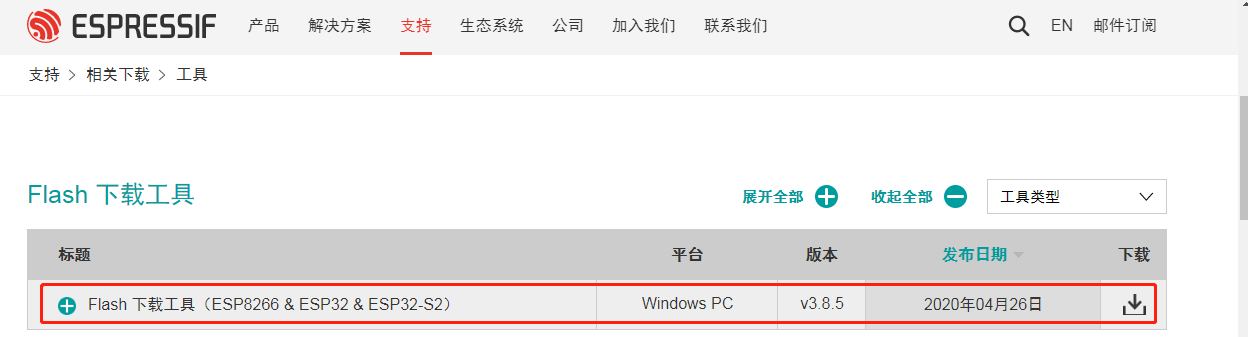
2)下载Cokie升级包并解压出来。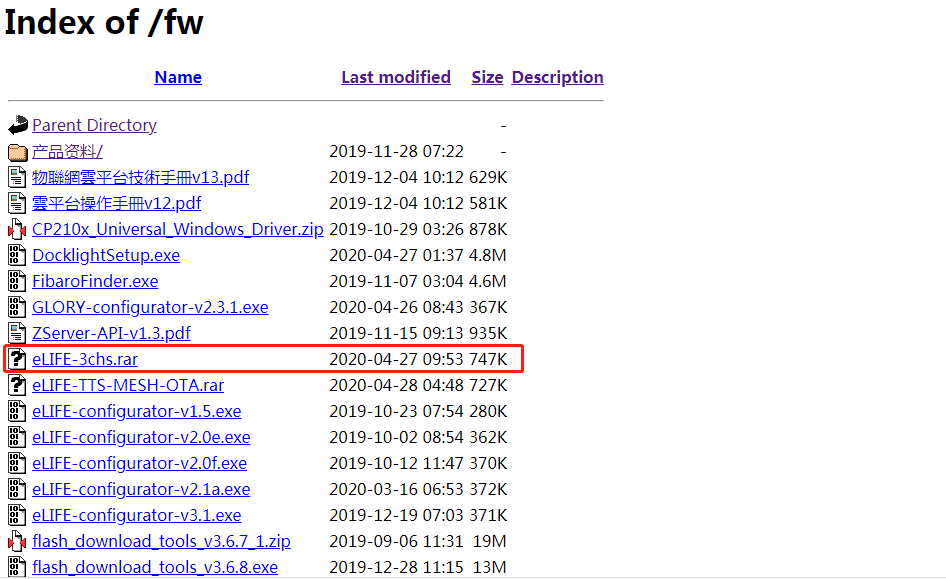
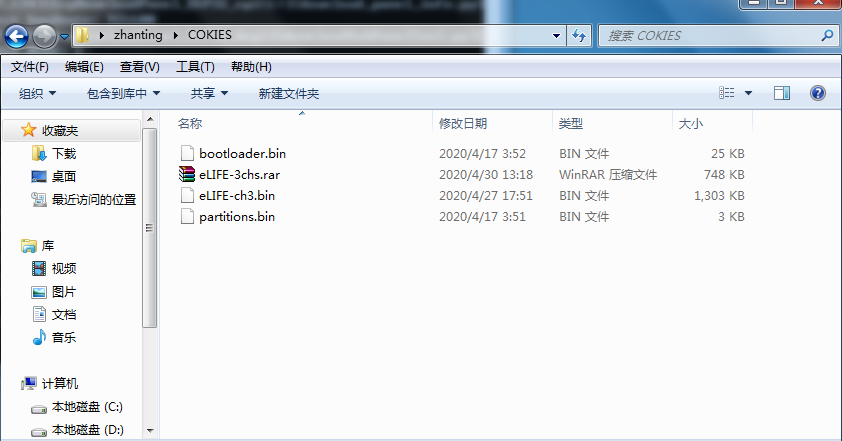
3)运行Flash 工具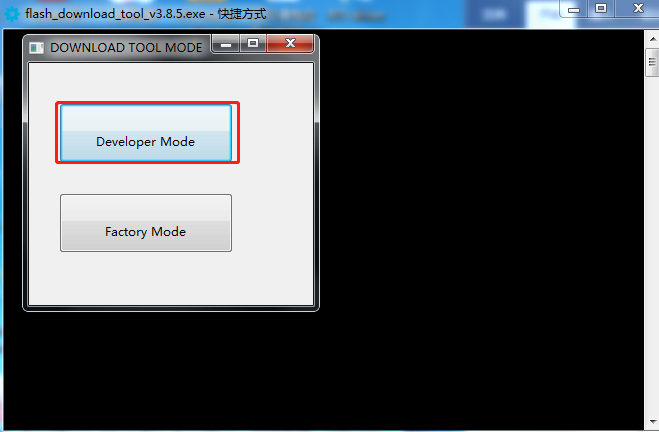

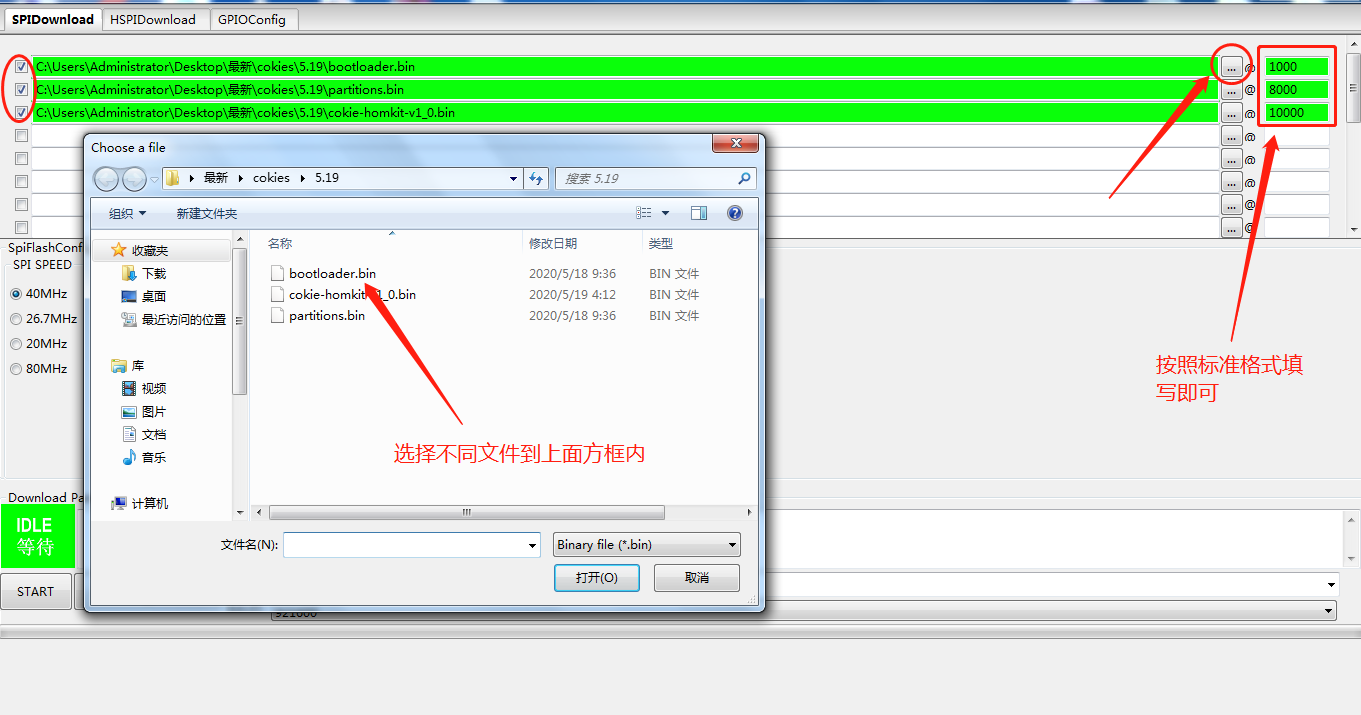
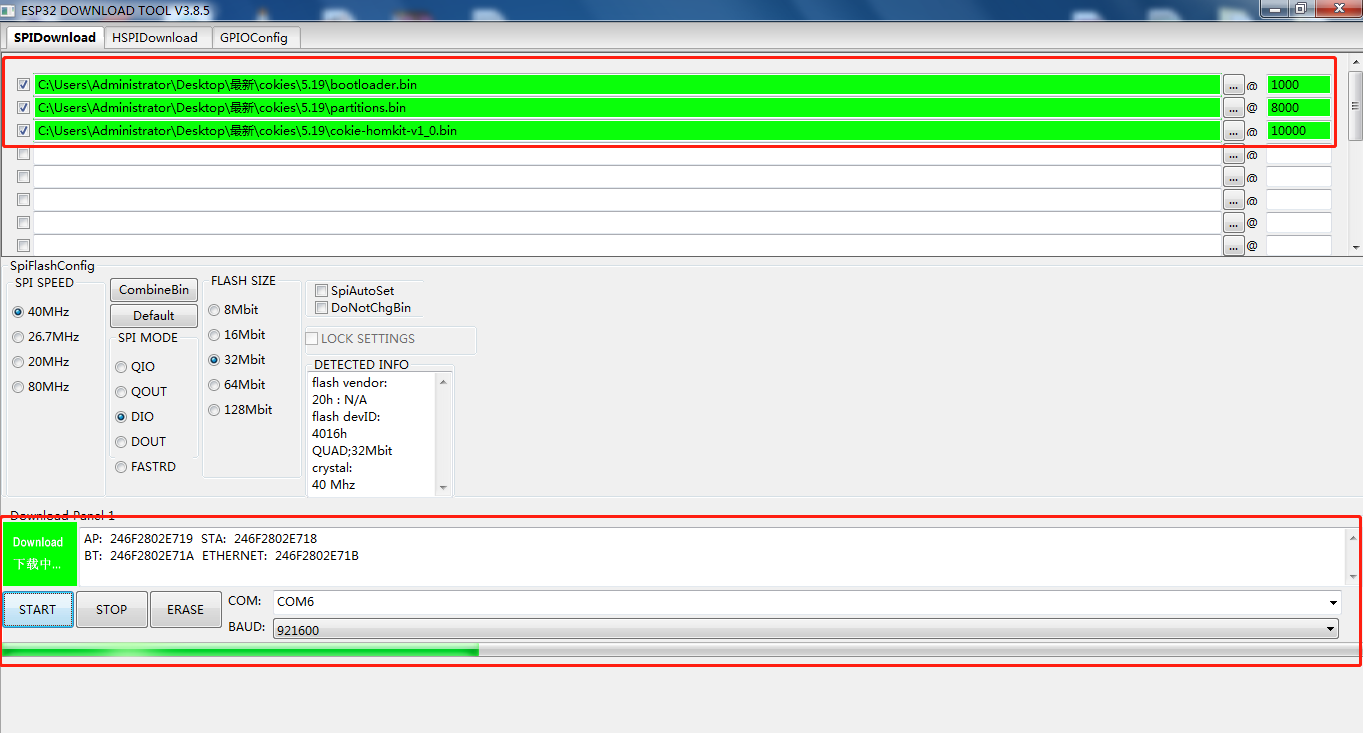
4)选择正确的COM端口,点START开始运行,完成之后对Cokie上下电,更新完成
注释:点START开始之后如果一直没出现下载加载条的话,上下电一次Cokie即可
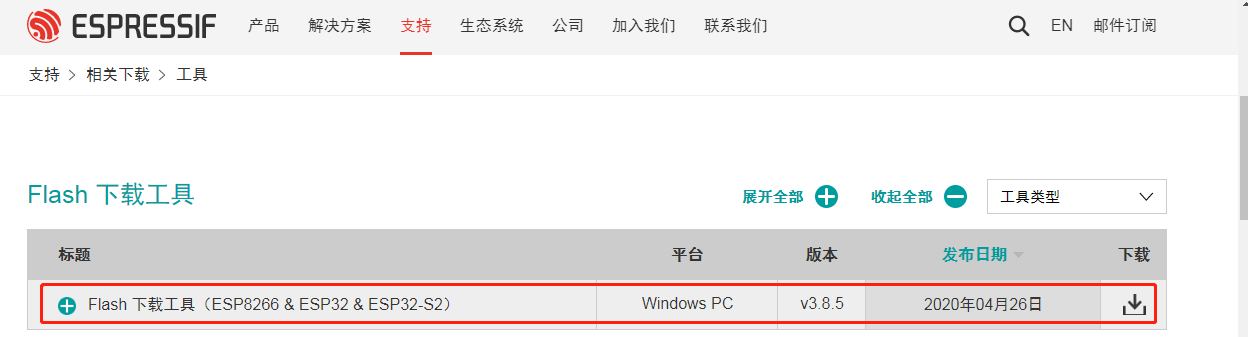
2)下载Cokie升级包并解压出来。
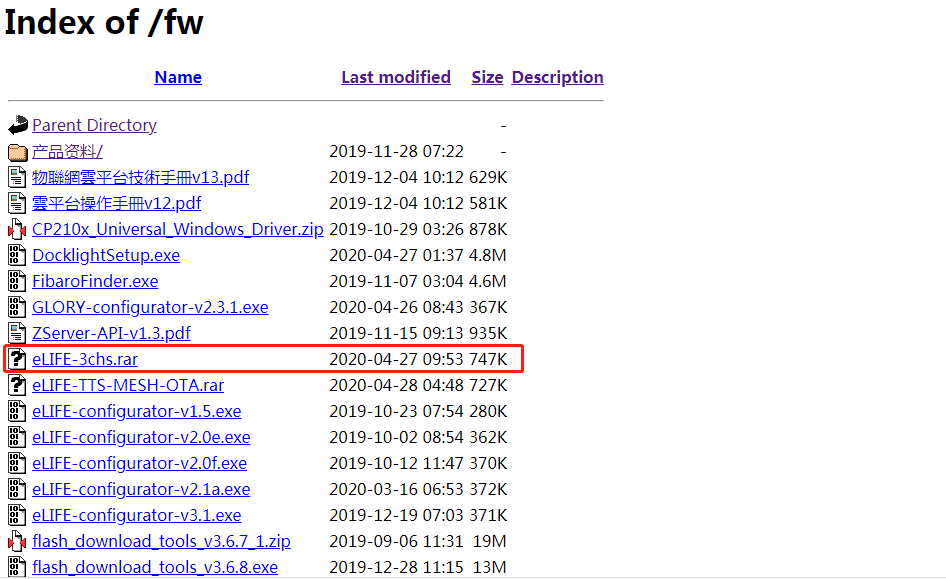
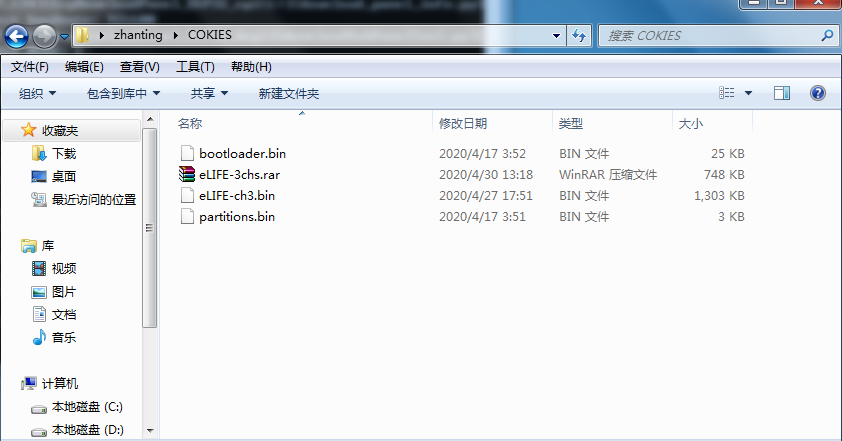
3)运行Flash 工具
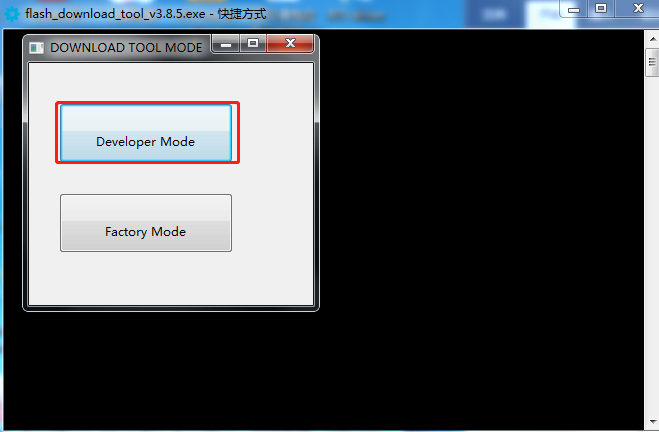

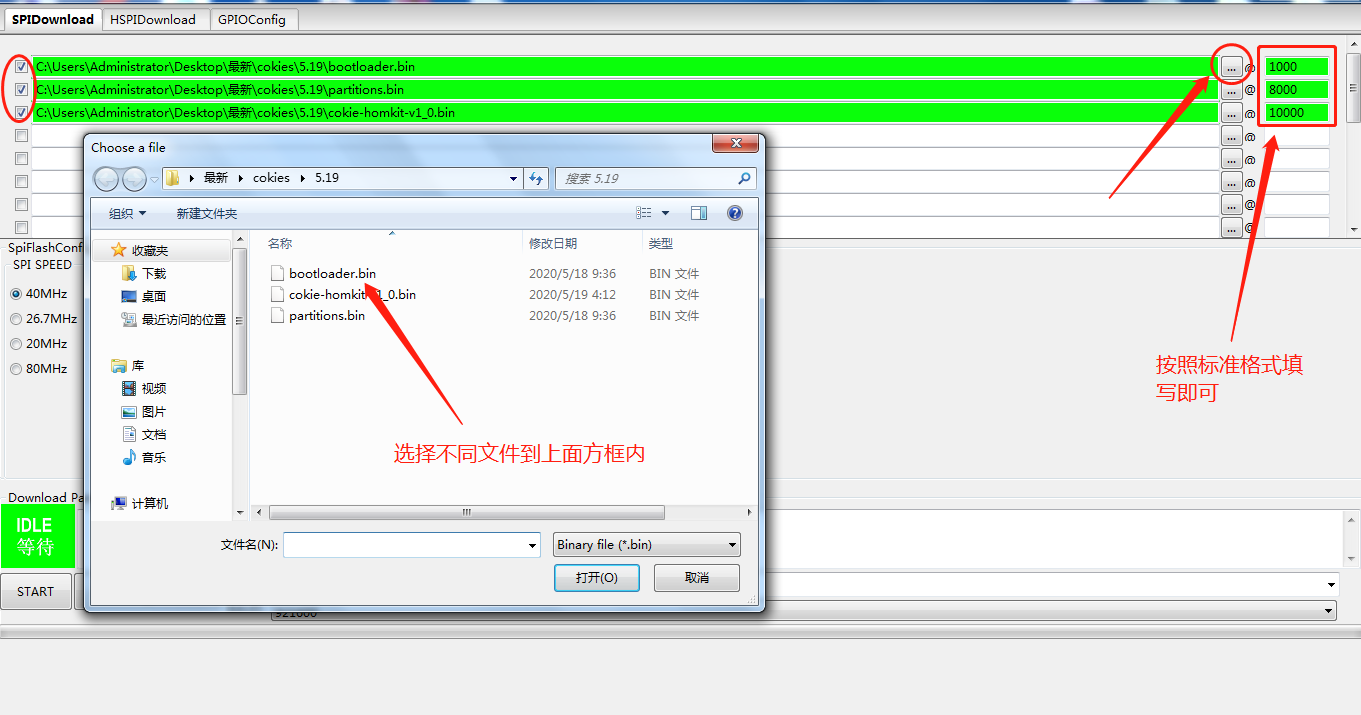
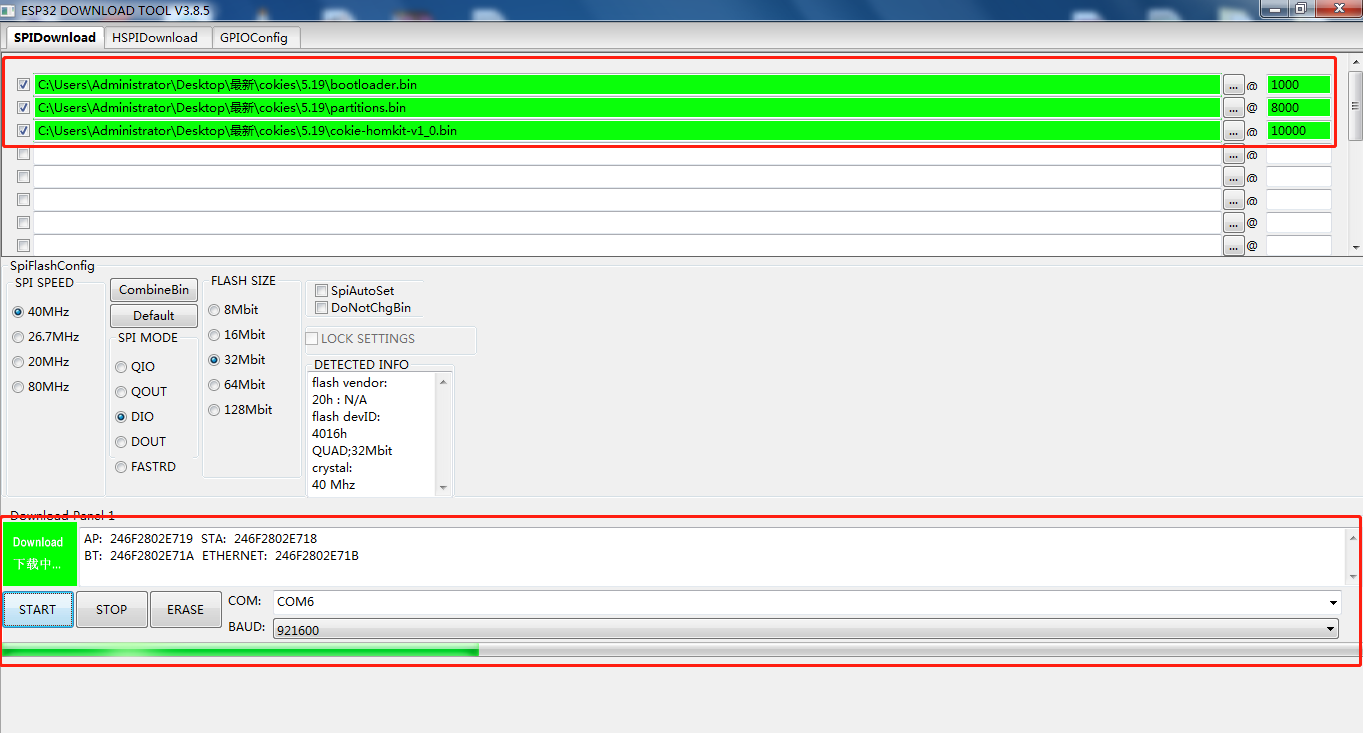
4)选择正确的COM端口,点START开始运行,完成之后对Cokie上下电,更新完成
注释:点START开始之后如果一直没出现下载加载条的话,上下电一次Cokie即可
5iBridge Cokie网络配置
1)1.Cokie用数据线接电脑,安装CP210x_USB驱动, 打开eLIFE-configurator-v2.2.exe,选择端口,然后点connect。

配置好Cokie,取得Cokie ip。
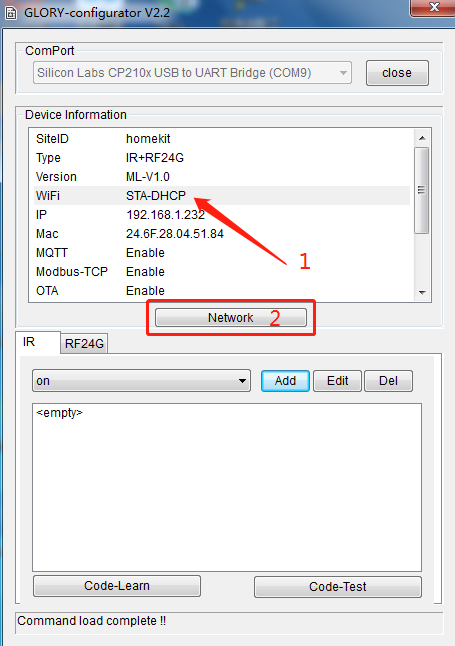
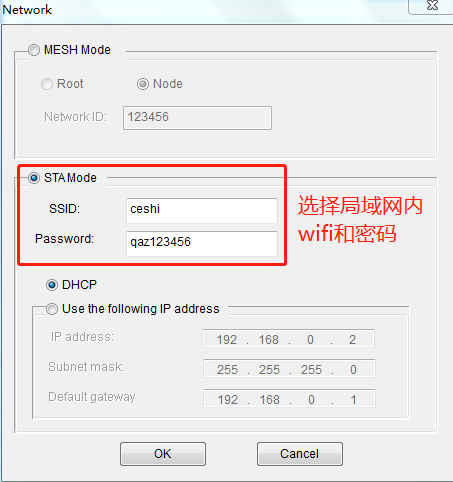
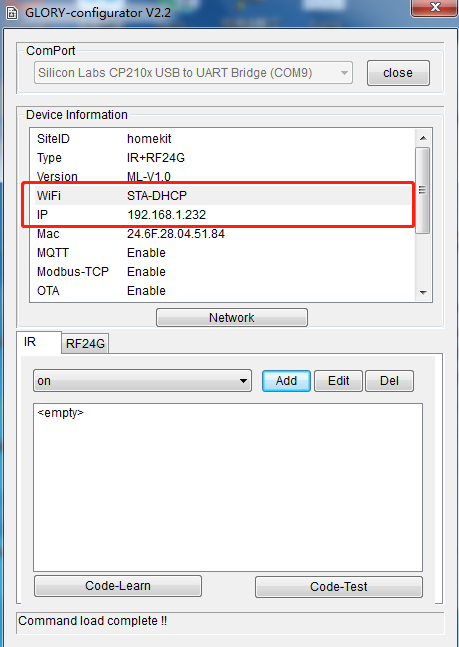
配置完成。

配置好Cokie,取得Cokie ip。
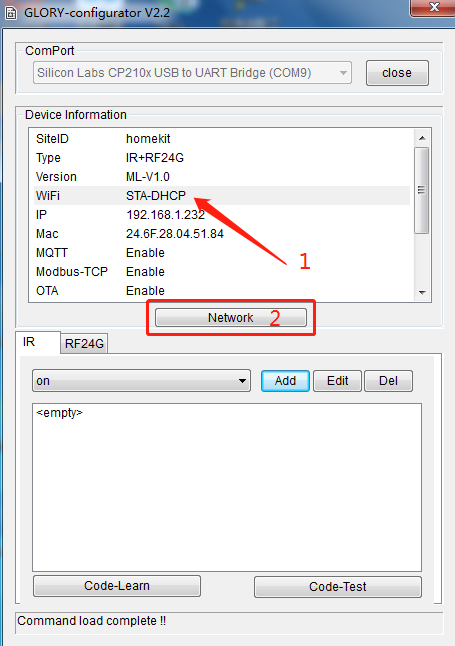
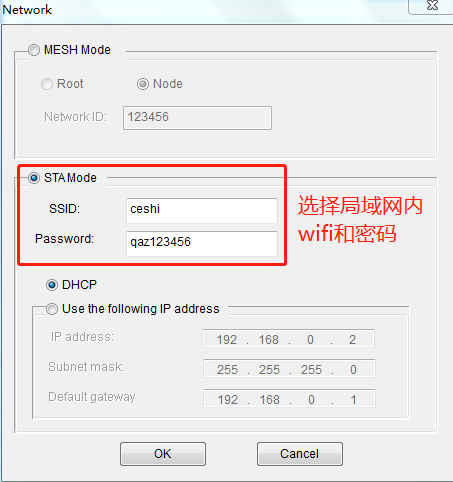
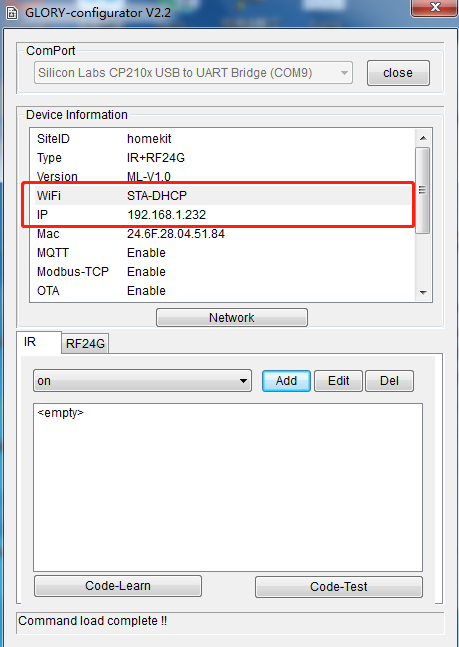
配置完成。
6iBridge Cokie红外配对
1)网络配置好Cokie ,然后选择红外选项IR。点击Add选择添加要执行动作的名称。
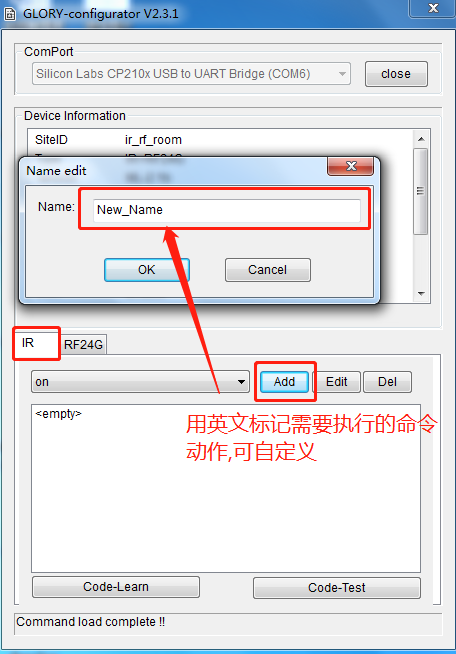
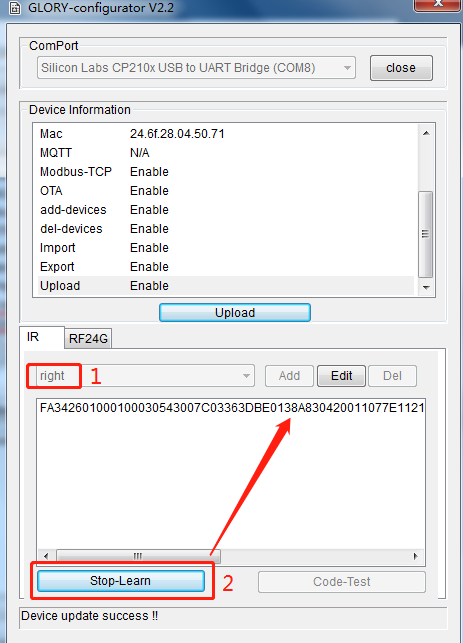
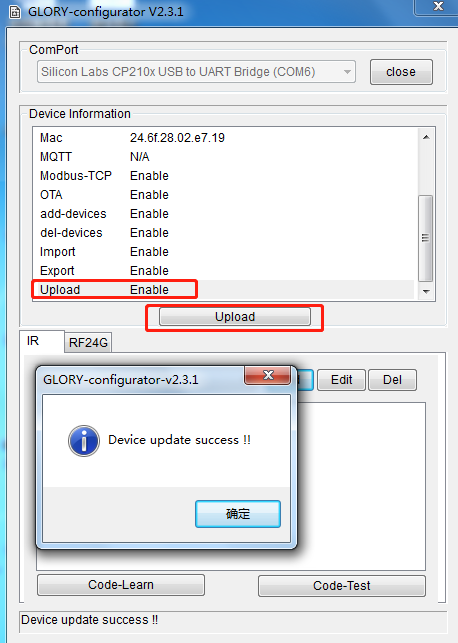
注释:
a,红外学习的时候先填写好执行动作的命令名称,
b,然后点击Code-learn学习,
c,按遥控执行所要控制对应的动作,学习成功的话框内会出现一串代码。成功之后点stop-Learn停止,点Add增加学习下一个命令即可。
d,在所有命令添加完之后一定要记得测试,在测试完成后,选择Upload保存。
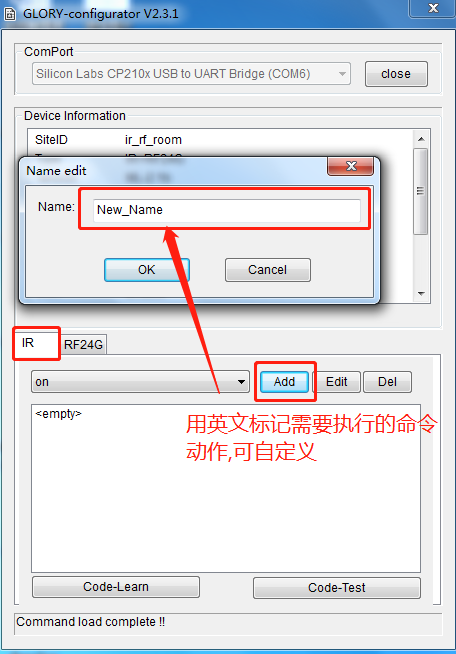
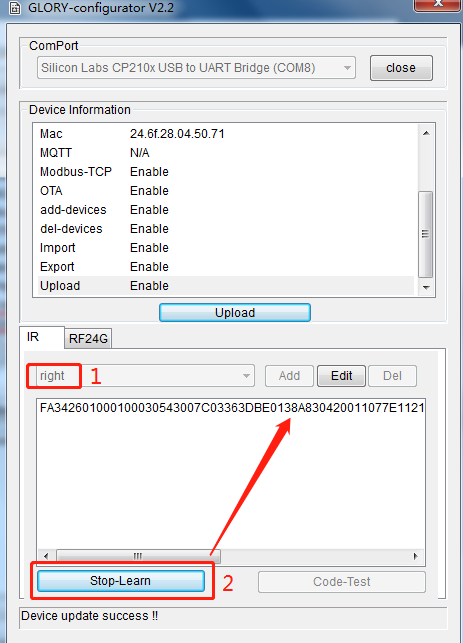
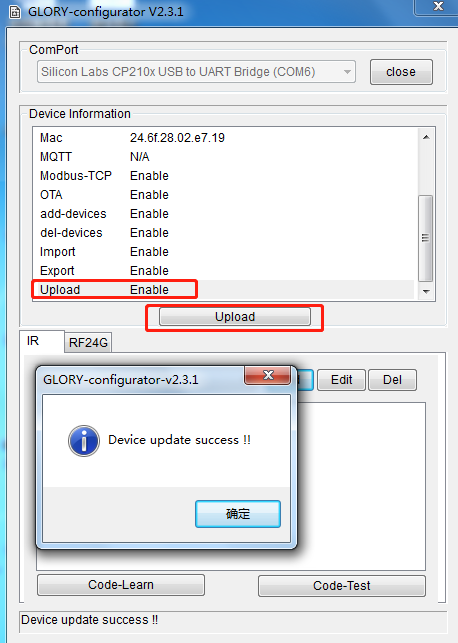
注释:
a,红外学习的时候先填写好执行动作的命令名称,
b,然后点击Code-learn学习,
c,按遥控执行所要控制对应的动作,学习成功的话框内会出现一串代码。成功之后点stop-Learn停止,点Add增加学习下一个命令即可。
d,在所有命令添加完之后一定要记得测试,在测试完成后,选择Upload保存。
添加和管理新设备
1在iBridge控制中心中添加新设备?
在添加新设备之前,建议将设备靠近iBridge主机,以免障碍物干扰设备的工作范围。传感器和iBridge主机之间的建议距离小于一米。请阅读有关包含/加入模式的设备说明。处于“包含/加入”模式的设备已唤醒,可以加入iBridge网络。在将设备添加到网络之前,请务必对其进行重置。重置将删除有关存储在设备中的先前控制器的任何信息。
如何添加设备? 1.登录到iBridge的Web图形用户界面 2.转到左侧栏中的“添加或移除设备/Add or remove device”按钮,点击按钮
如何添加设备? 1.登录到iBridge的Web图形用户界面 2.转到左侧栏中的“添加或移除设备/Add or remove device”按钮,点击按钮
2将Z-Wave风机盘管面板添加到iBridge系统
1)添加风机盘管温控面板到ibridge网关,并记录每一个添加设备的ID。
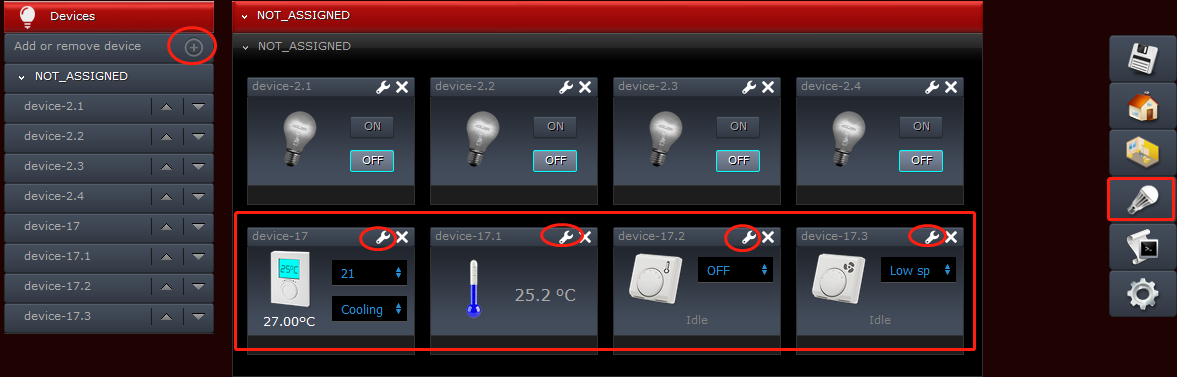
2)实现温度加减需要设置一个value场景,编辑代码如下
① temp-up-cold
--[[
%% properties
%% globals
--]]
local id=17
local mode=2
local temp=tonumber(getValue(id,'value'))
-- print('current mode='..mode..'val='..temp);
temp = temp + 1;
call(id,'setThermostatSetpoint',mode,temp);
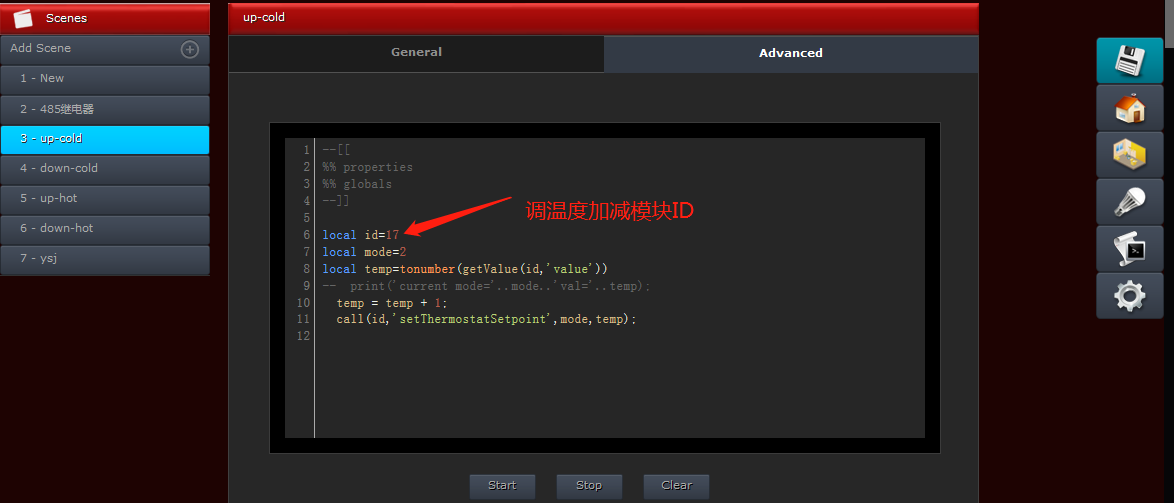
②temp-dn-cold
--[[
%% properties
%% globals
--]]
local id=17
local mode=2
local temp=tonumber(getValue(id,'value'))
-- print('current mode='..mode..'val='..temp);
temp = temp - 1;
call(id,'setThermostatSetpoint',mode,temp);
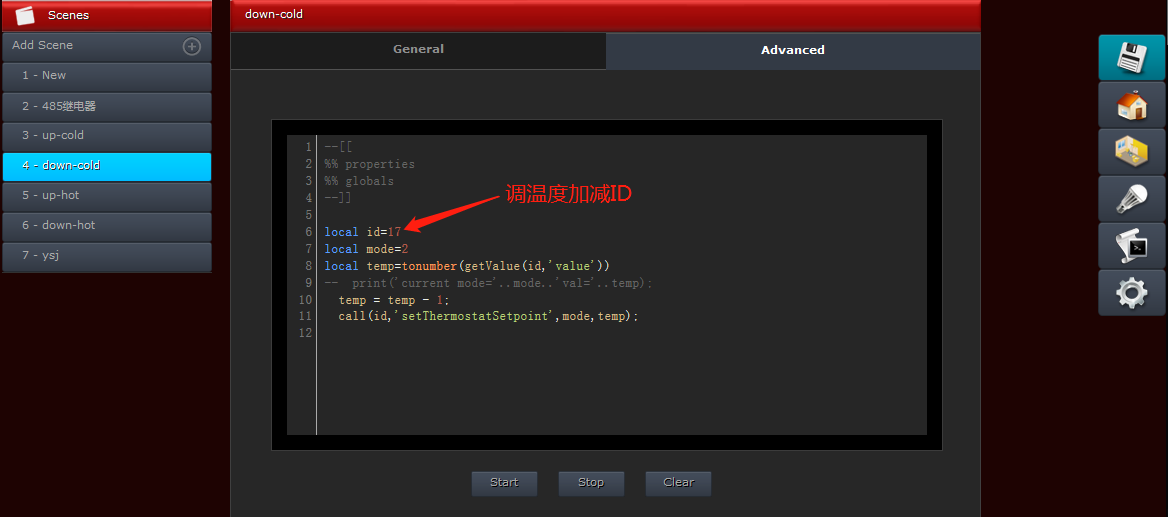
③temp-up-hot
--[[
%% properties
%% globals
--]]
local id=17
local mode=1
local temp=tonumber(getValue(id,'value'))
-- print('current mode='..mode..'val='..temp);
temp = temp + 1;
call(id,'setThermostatSetpoint',mode,temp);
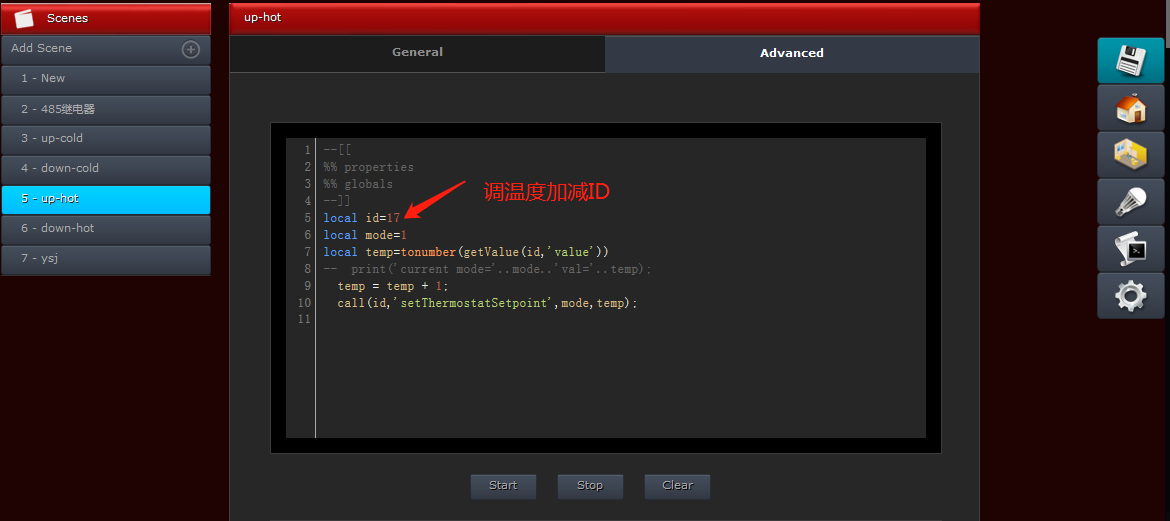
④temp-dn-hot
--[[
%% properties
%% globals
--]]
local id=17
local mode=1
local temp=tonumber(getValue(id,'value'))
-- print('current mode='..mode..'val='..temp);
temp = temp - 1;
call(id,'setThermostatSetpoint',mode,temp);
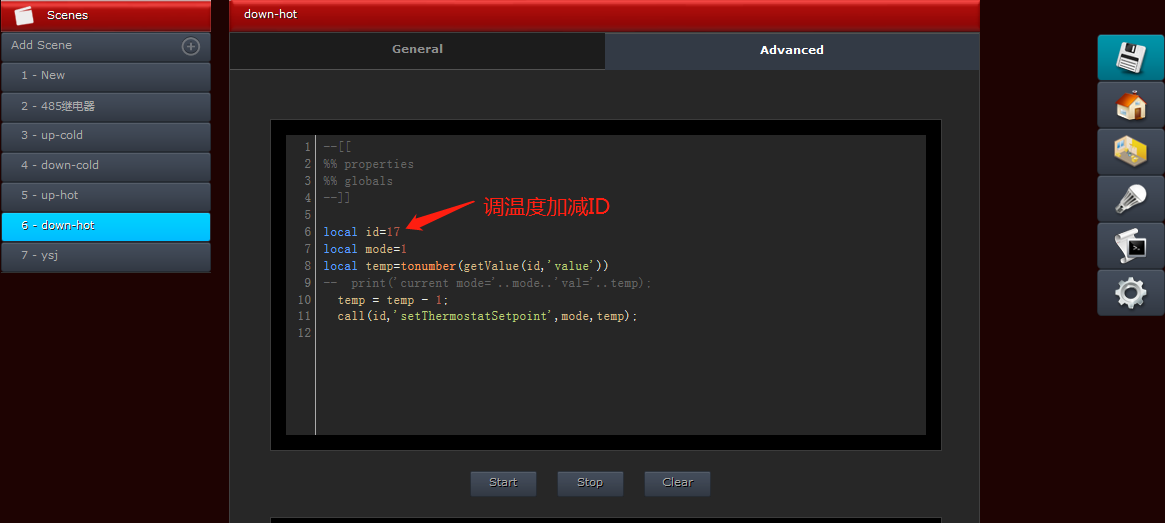
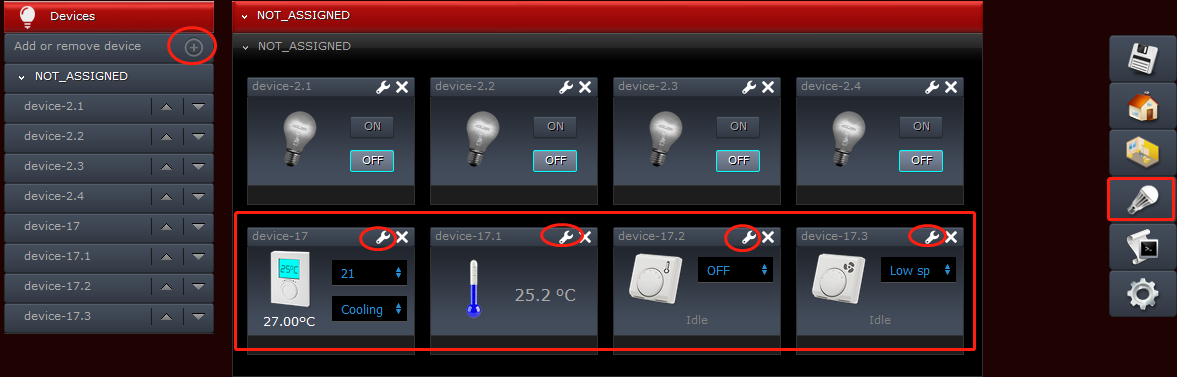
2)实现温度加减需要设置一个value场景,编辑代码如下
① temp-up-cold
--[[
%% properties
%% globals
--]]
local id=17
local mode=2
local temp=tonumber(getValue(id,'value'))
-- print('current mode='..mode..'val='..temp);
temp = temp + 1;
call(id,'setThermostatSetpoint',mode,temp);
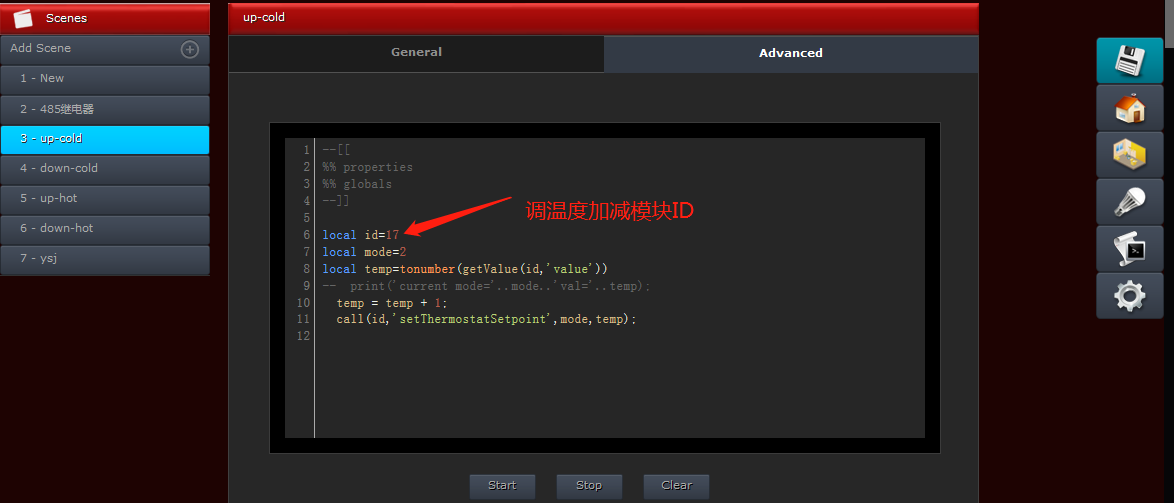
②temp-dn-cold
--[[
%% properties
%% globals
--]]
local id=17
local mode=2
local temp=tonumber(getValue(id,'value'))
-- print('current mode='..mode..'val='..temp);
temp = temp - 1;
call(id,'setThermostatSetpoint',mode,temp);
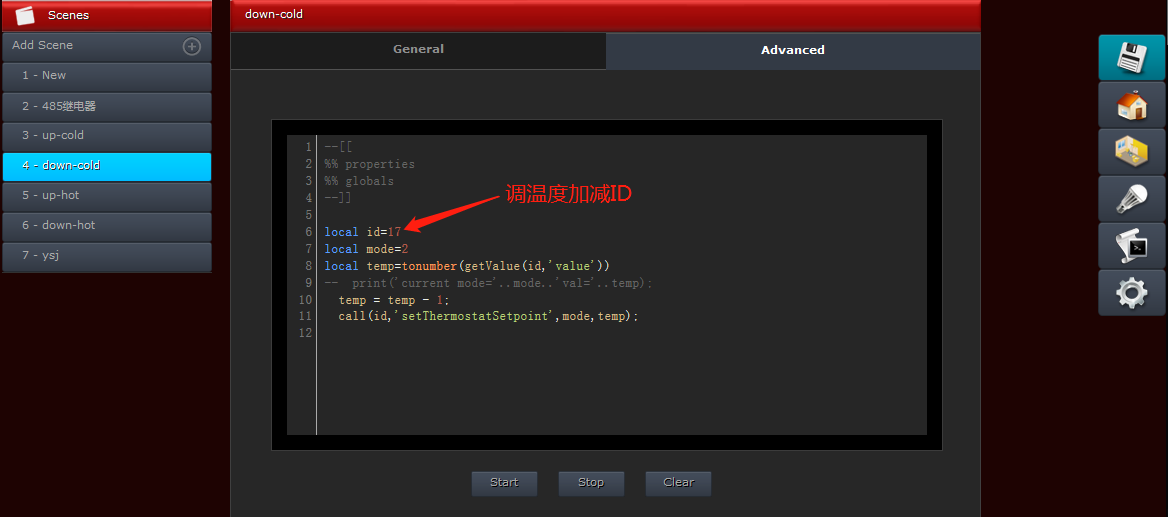
③temp-up-hot
--[[
%% properties
%% globals
--]]
local id=17
local mode=1
local temp=tonumber(getValue(id,'value'))
-- print('current mode='..mode..'val='..temp);
temp = temp + 1;
call(id,'setThermostatSetpoint',mode,temp);
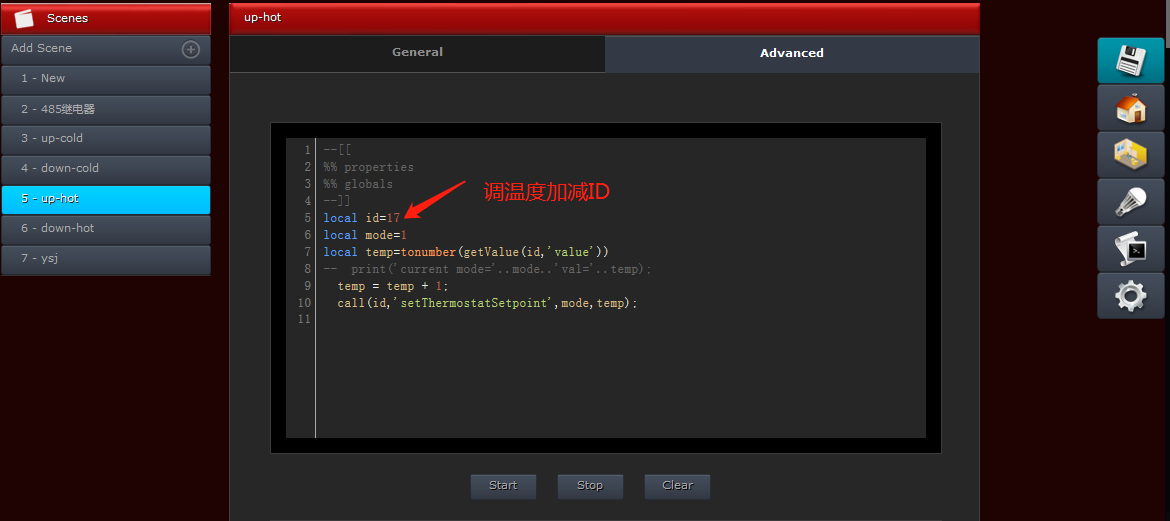
④temp-dn-hot
--[[
%% properties
%% globals
--]]
local id=17
local mode=1
local temp=tonumber(getValue(id,'value'))
-- print('current mode='..mode..'val='..temp);
temp = temp - 1;
call(id,'setThermostatSetpoint',mode,temp);
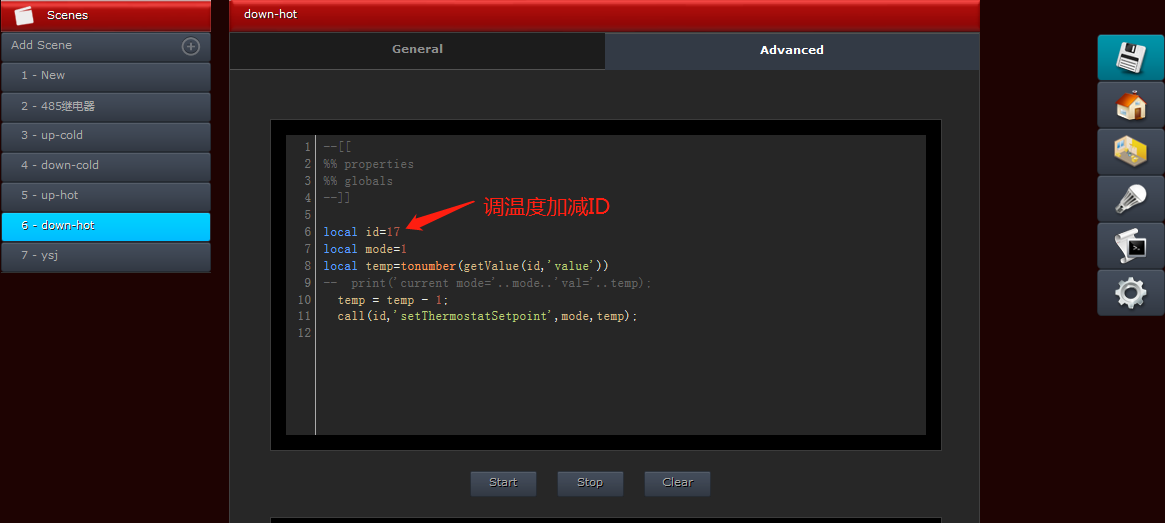
3将Z-Wave窗帘模块/面板添加到iBridge系统
1)把模块或者面板加入到ibridge网关(先删除设备再添加)
ps:添加和删除方式按照相关产品说明书进行操作
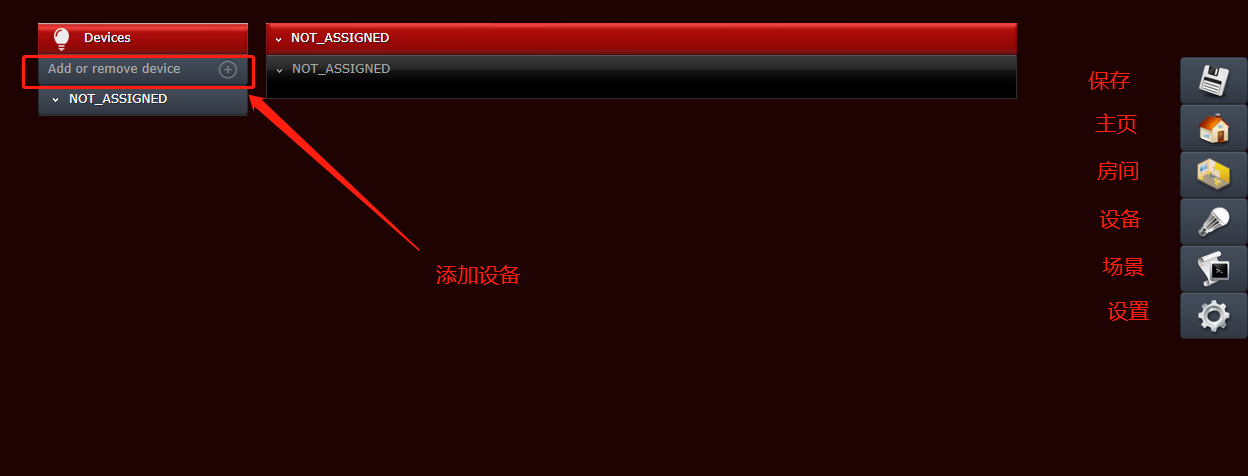
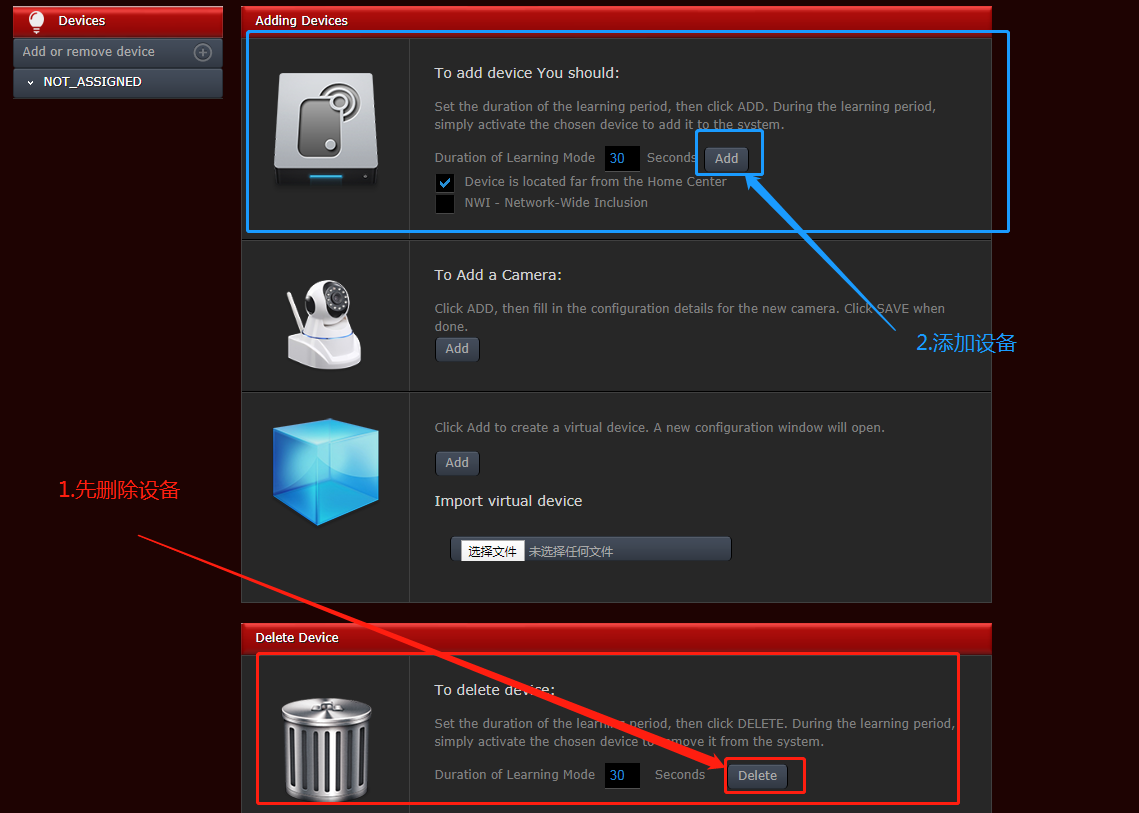

添加完成
ps:添加和删除方式按照相关产品说明书进行操作
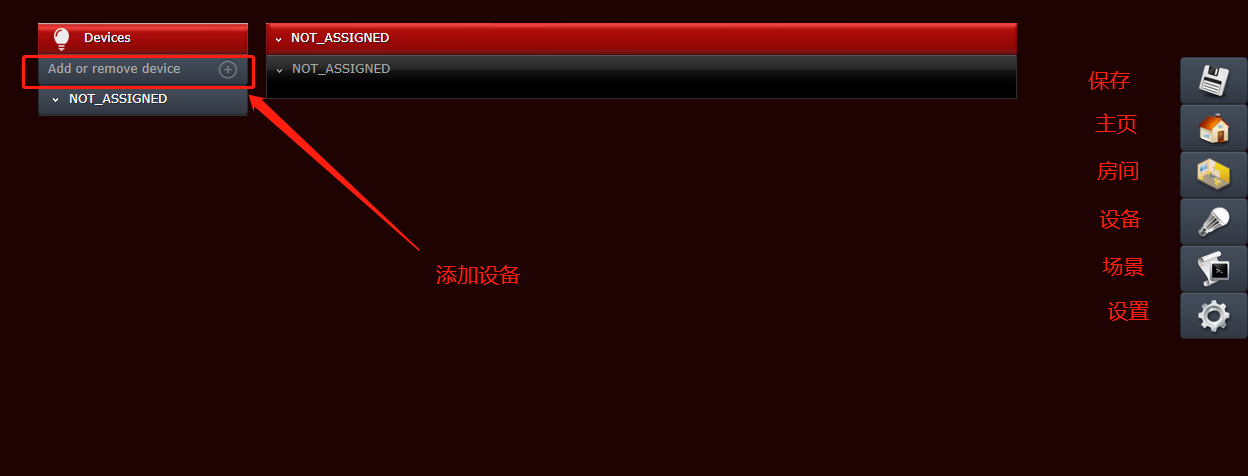
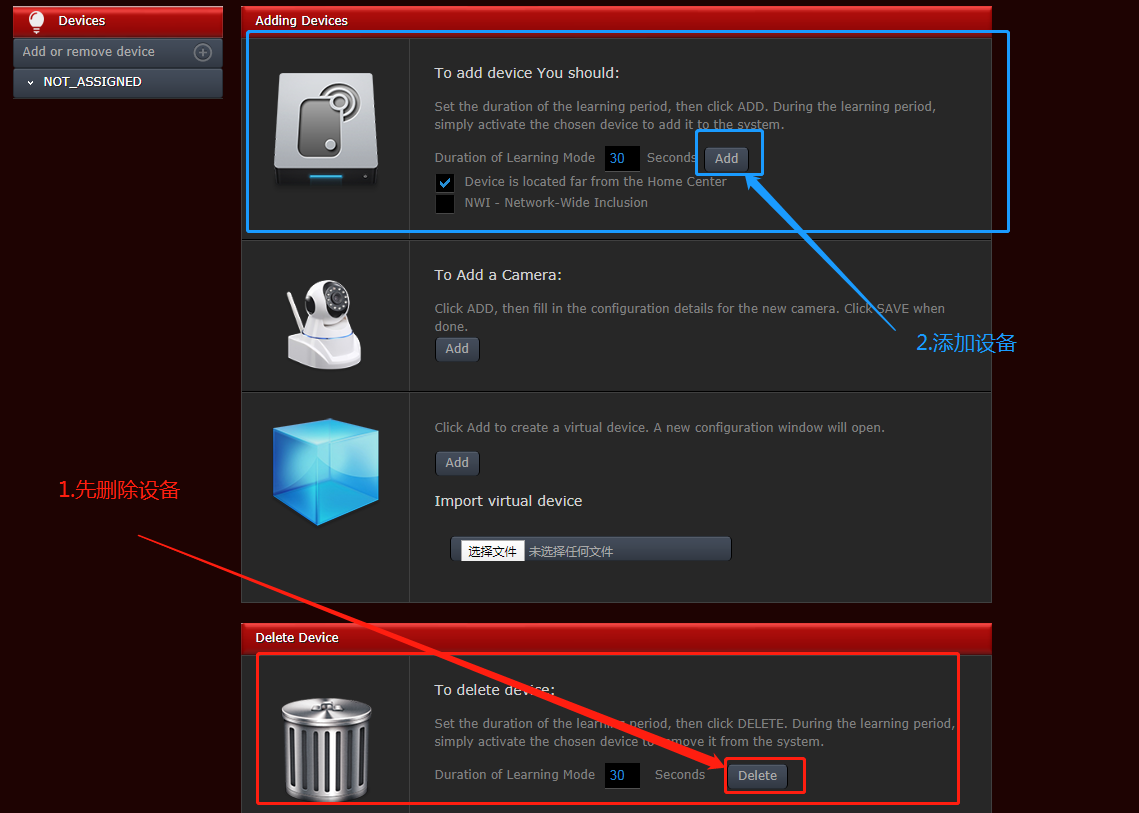

添加完成
4HomeKit版Cokie加入Apple家庭
1)首先打开苹果手机家庭
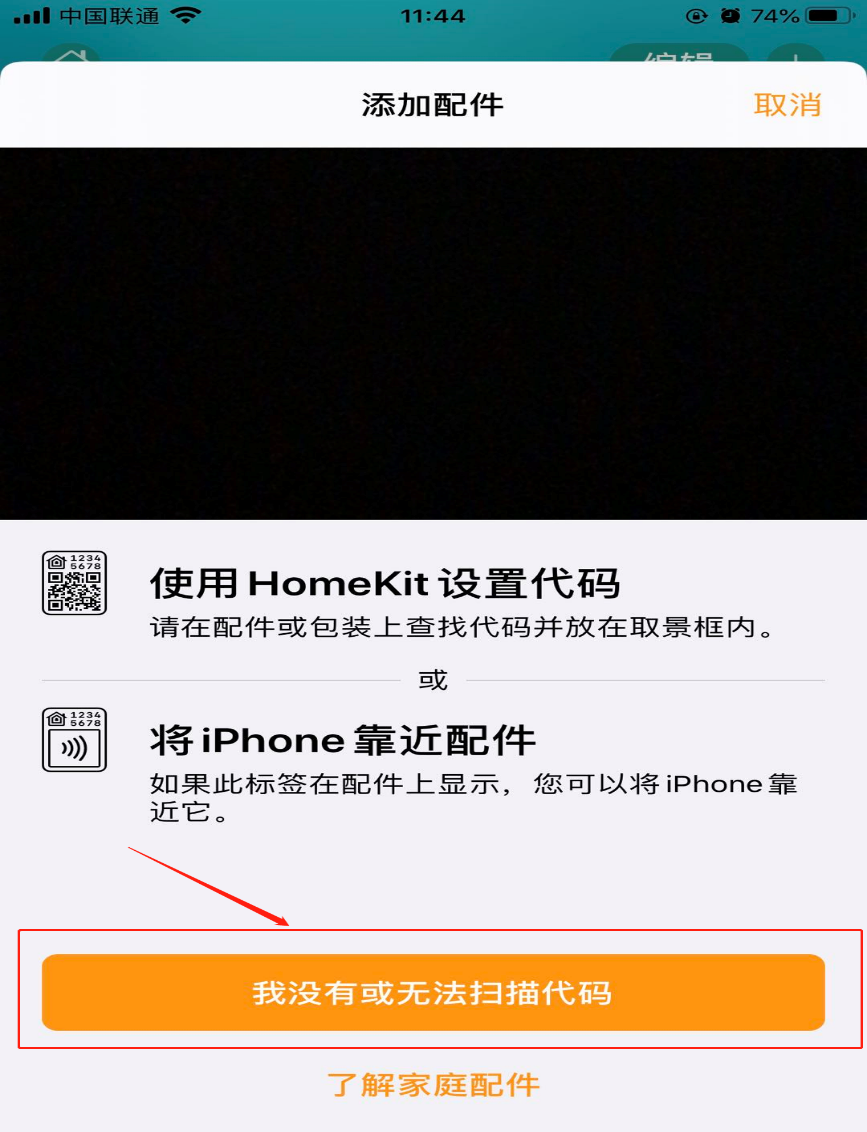
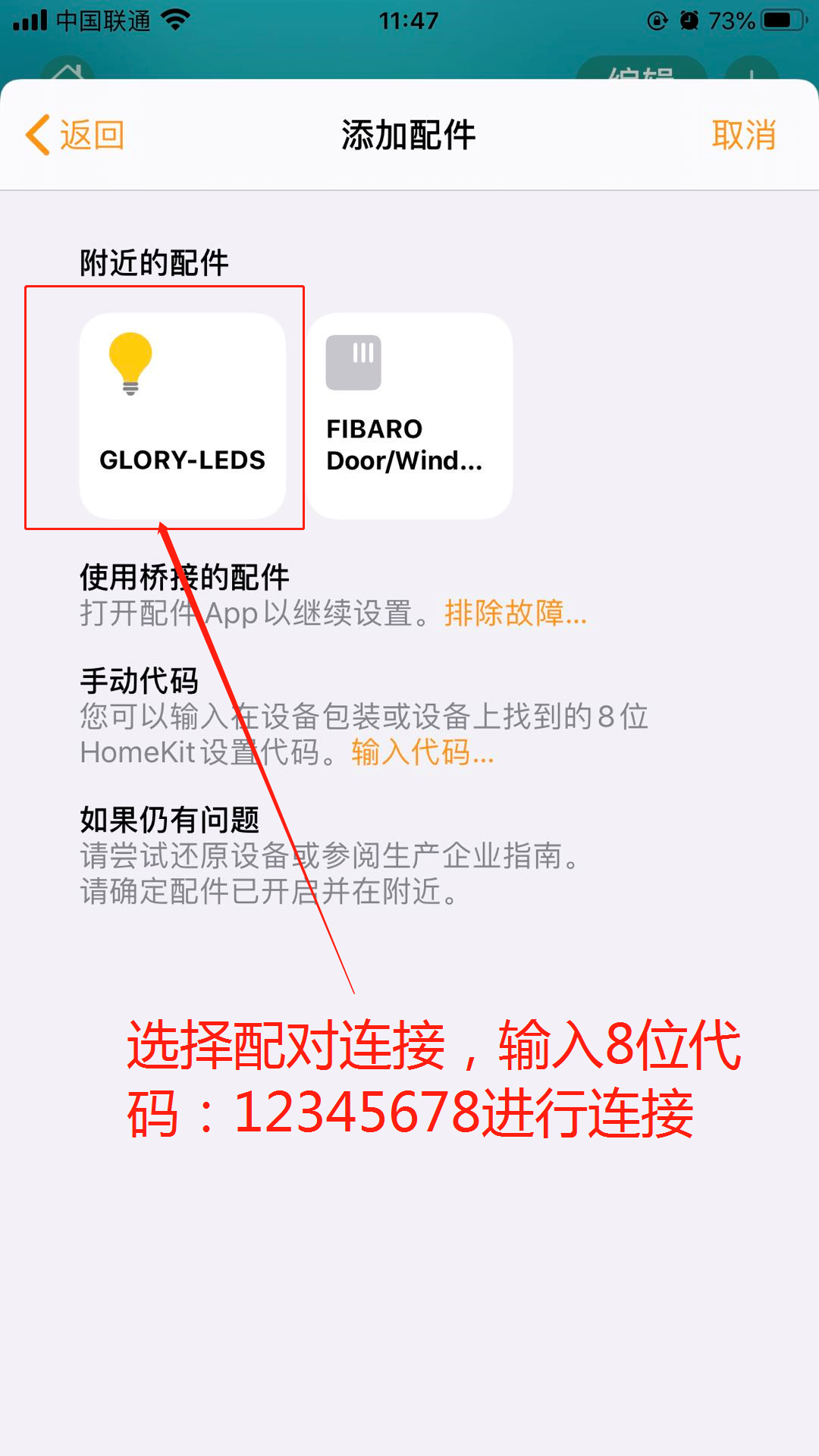
添加设备成功之后会出现下面页面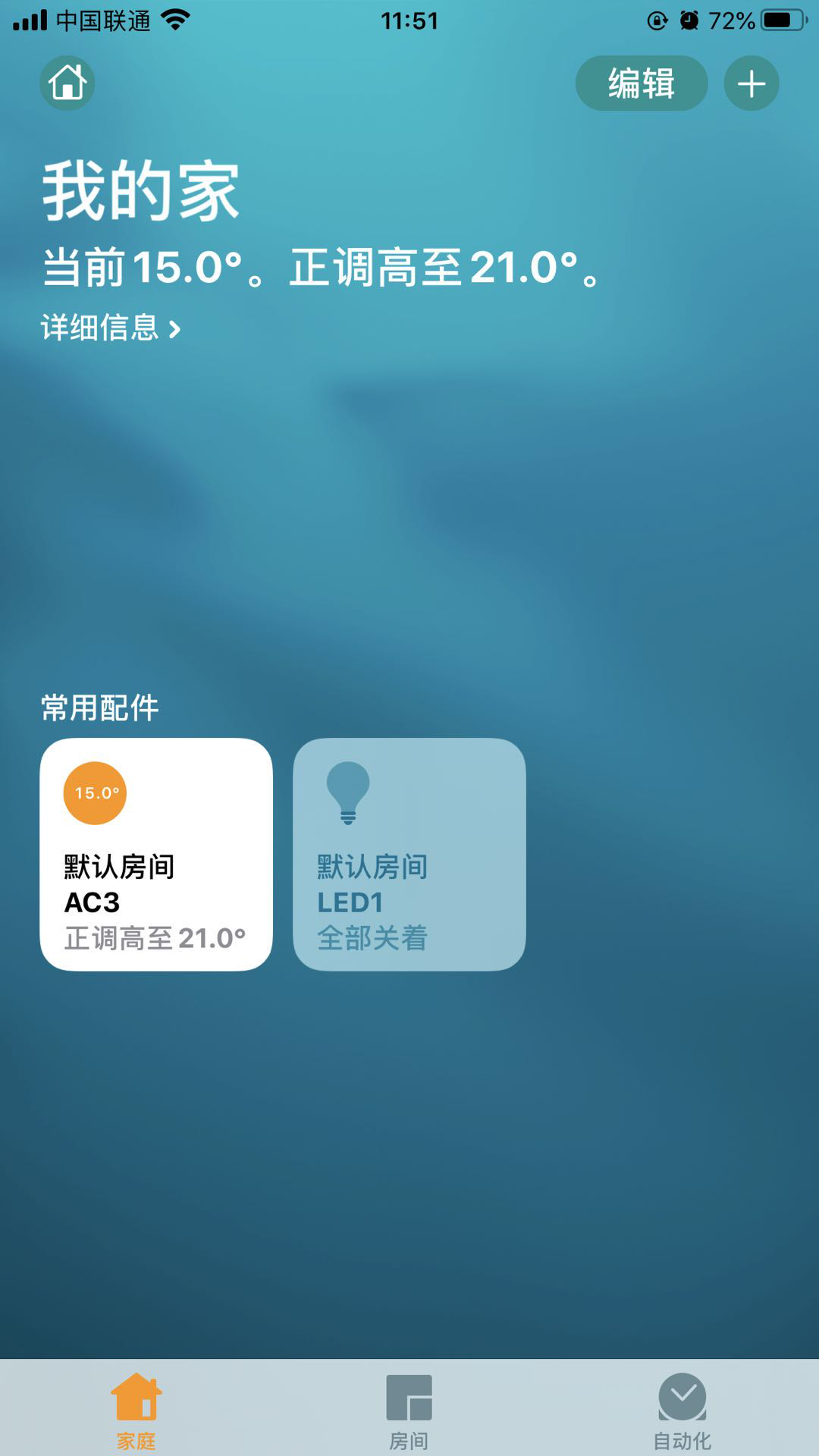
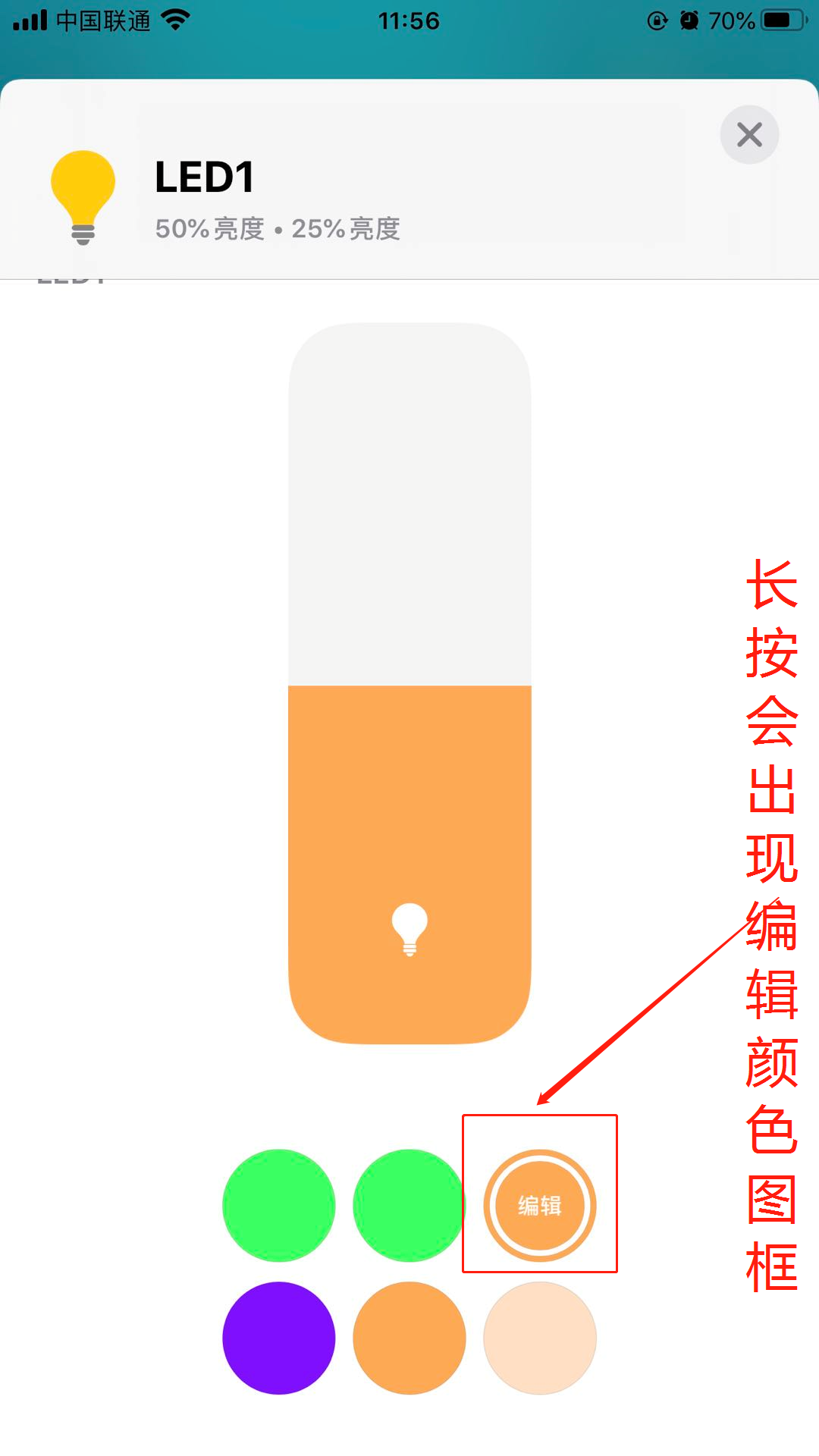
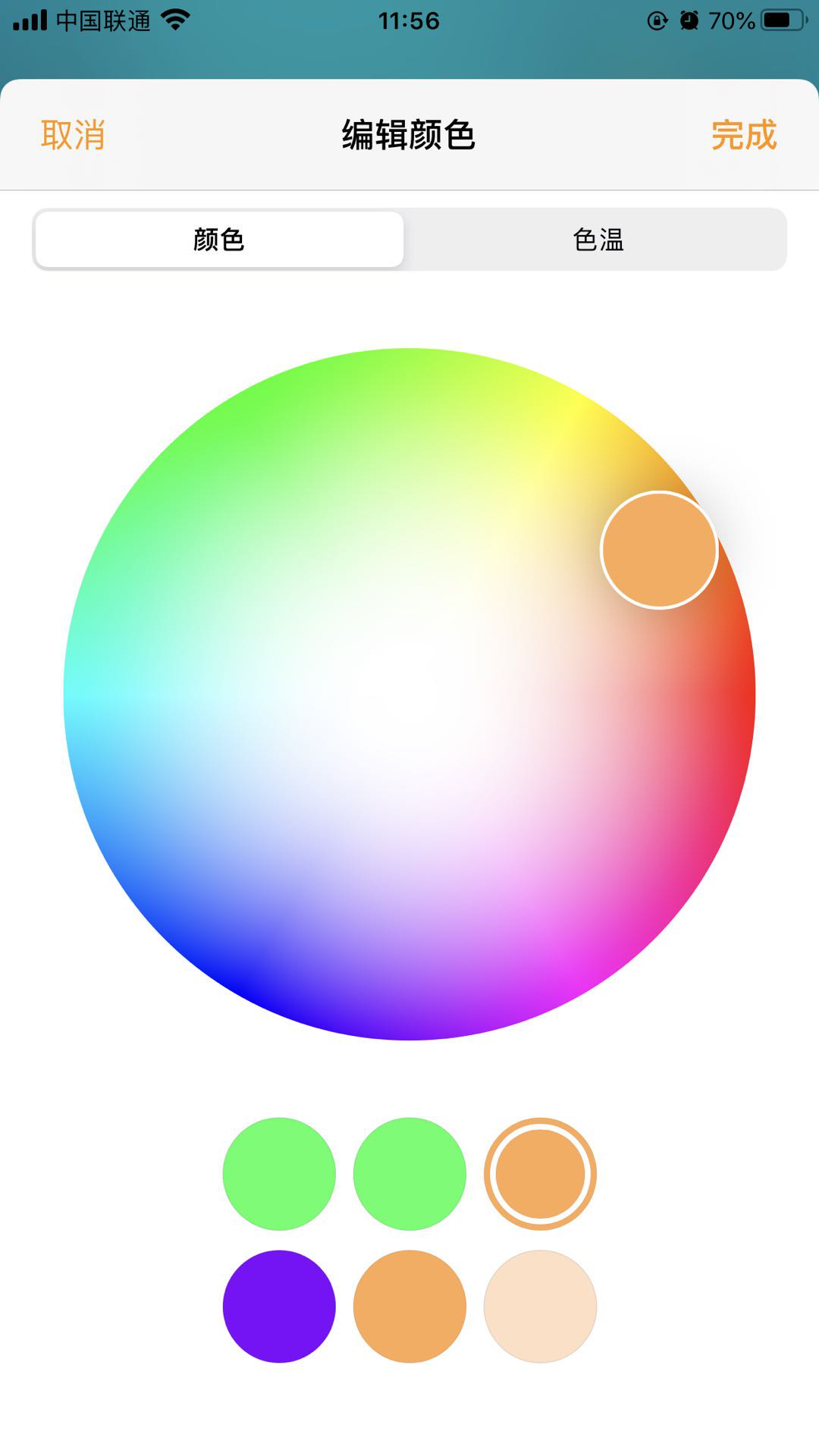
以上就是灯带操作使用说明,注意如果家庭组添加设备配件一直添加不上的情况下有可能是该设备被其他人绑定添加了,此时可以连接Cokie到电脑,按照下图所示操作即可解决。
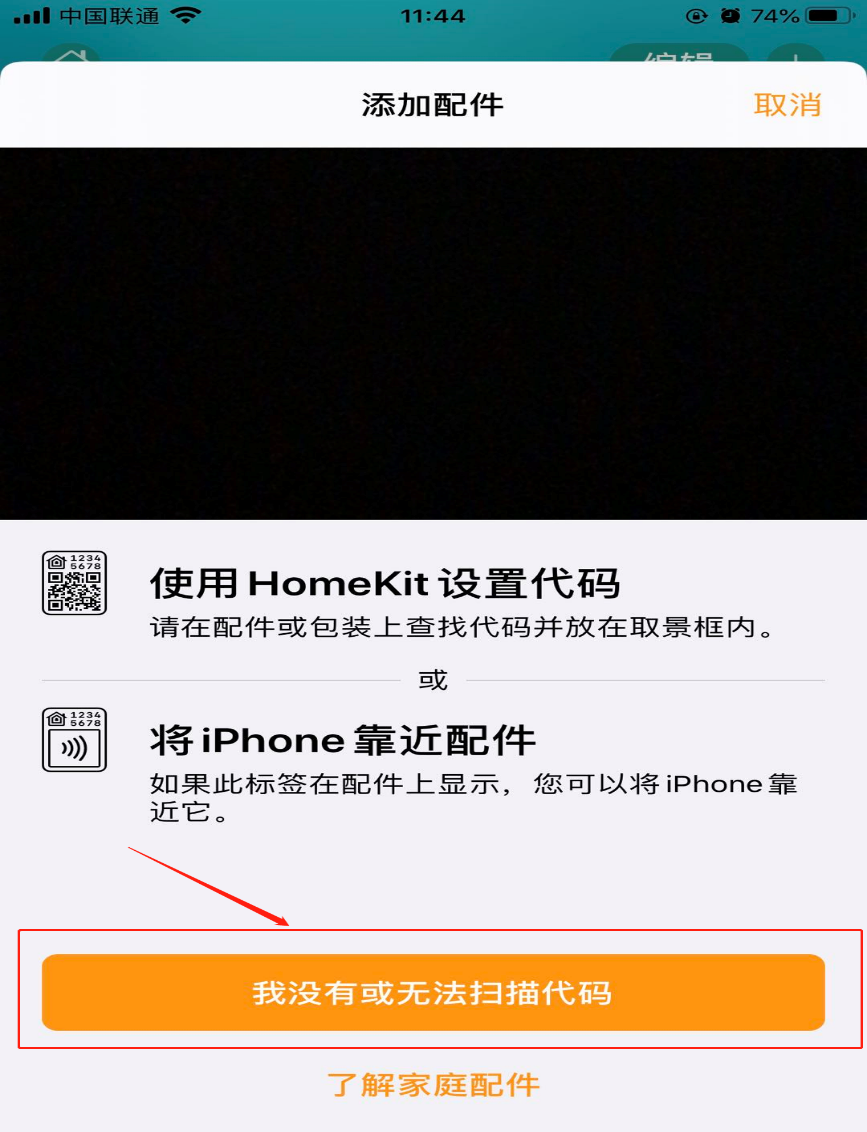
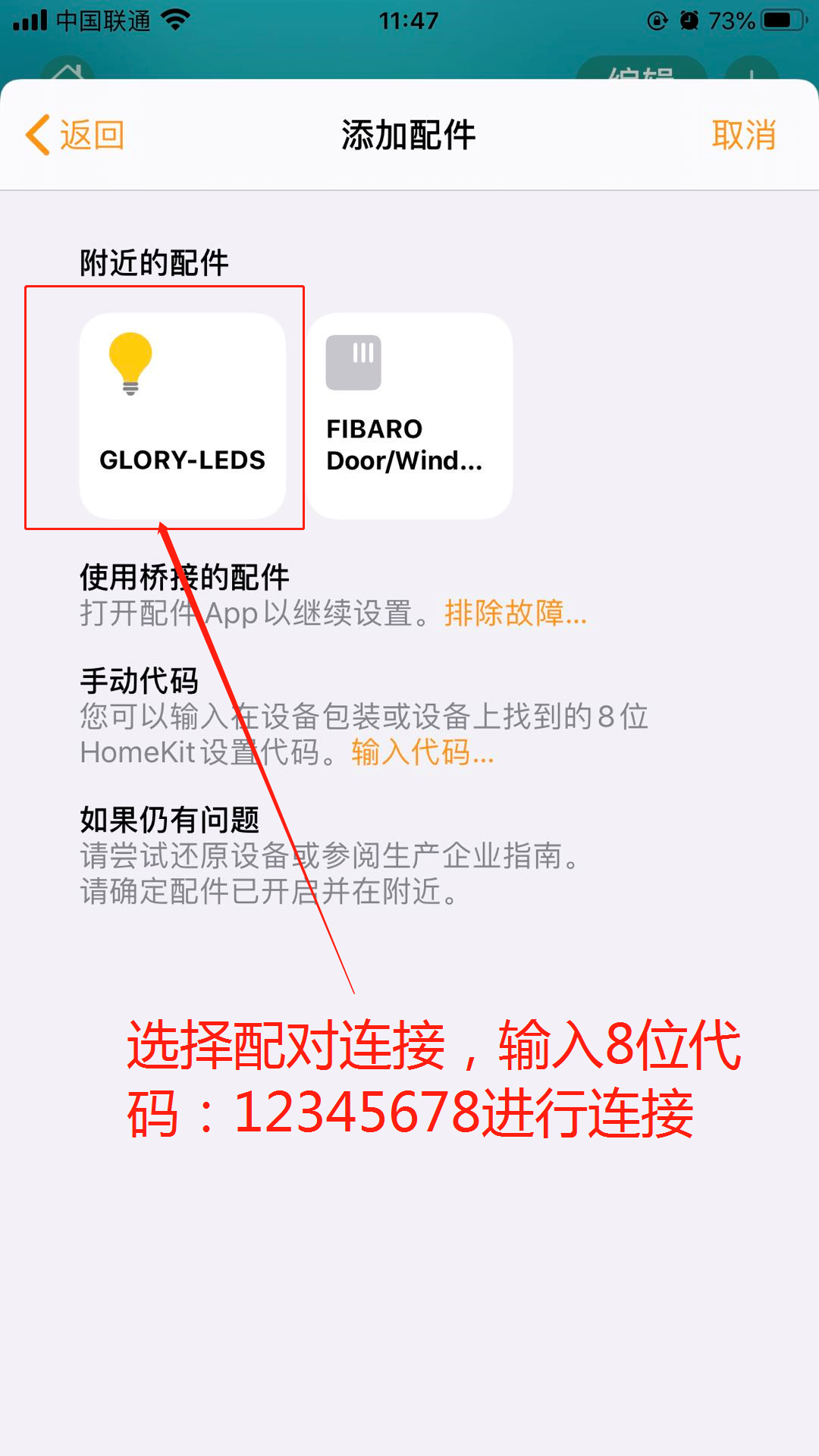
添加设备成功之后会出现下面页面
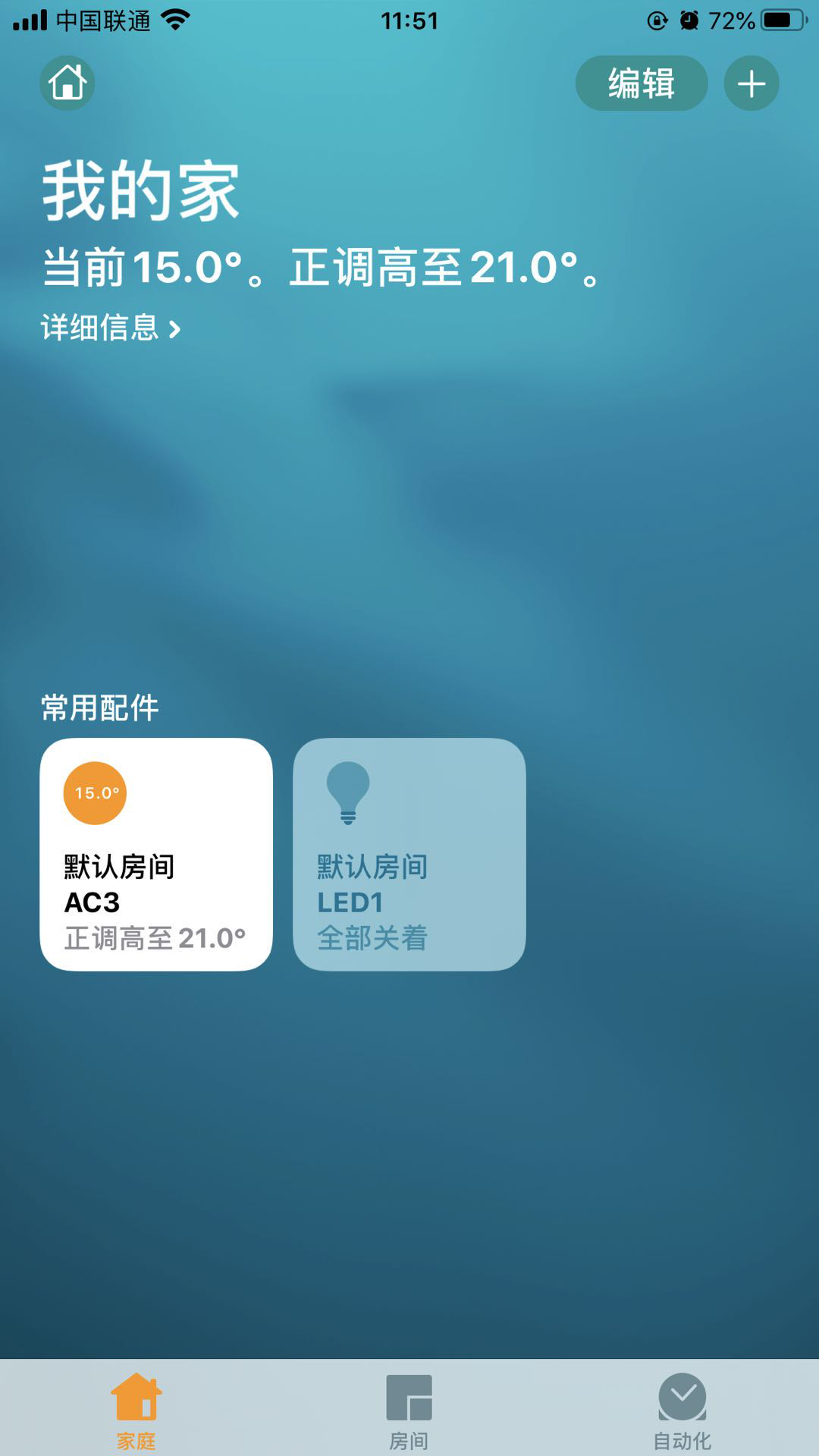
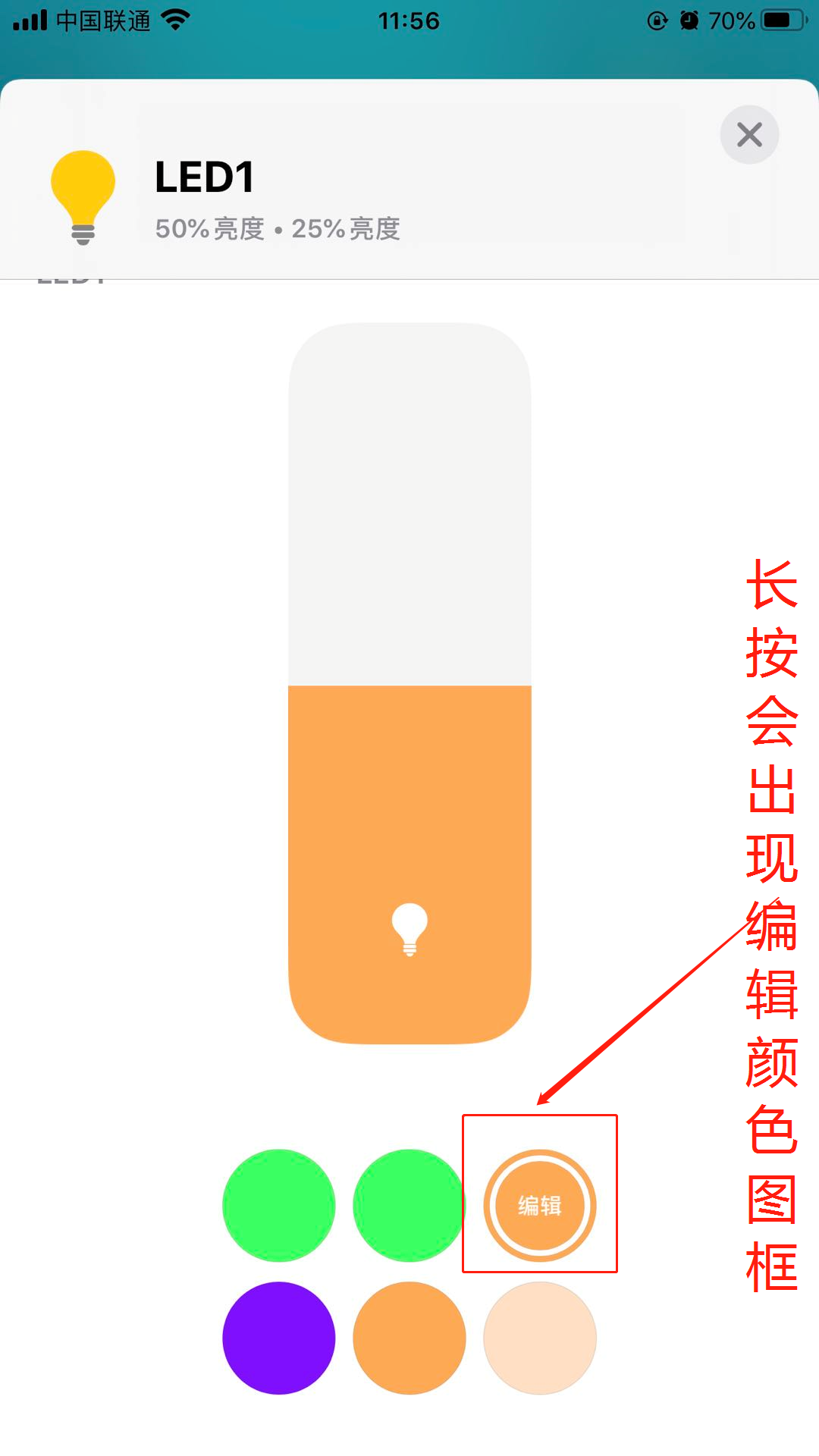
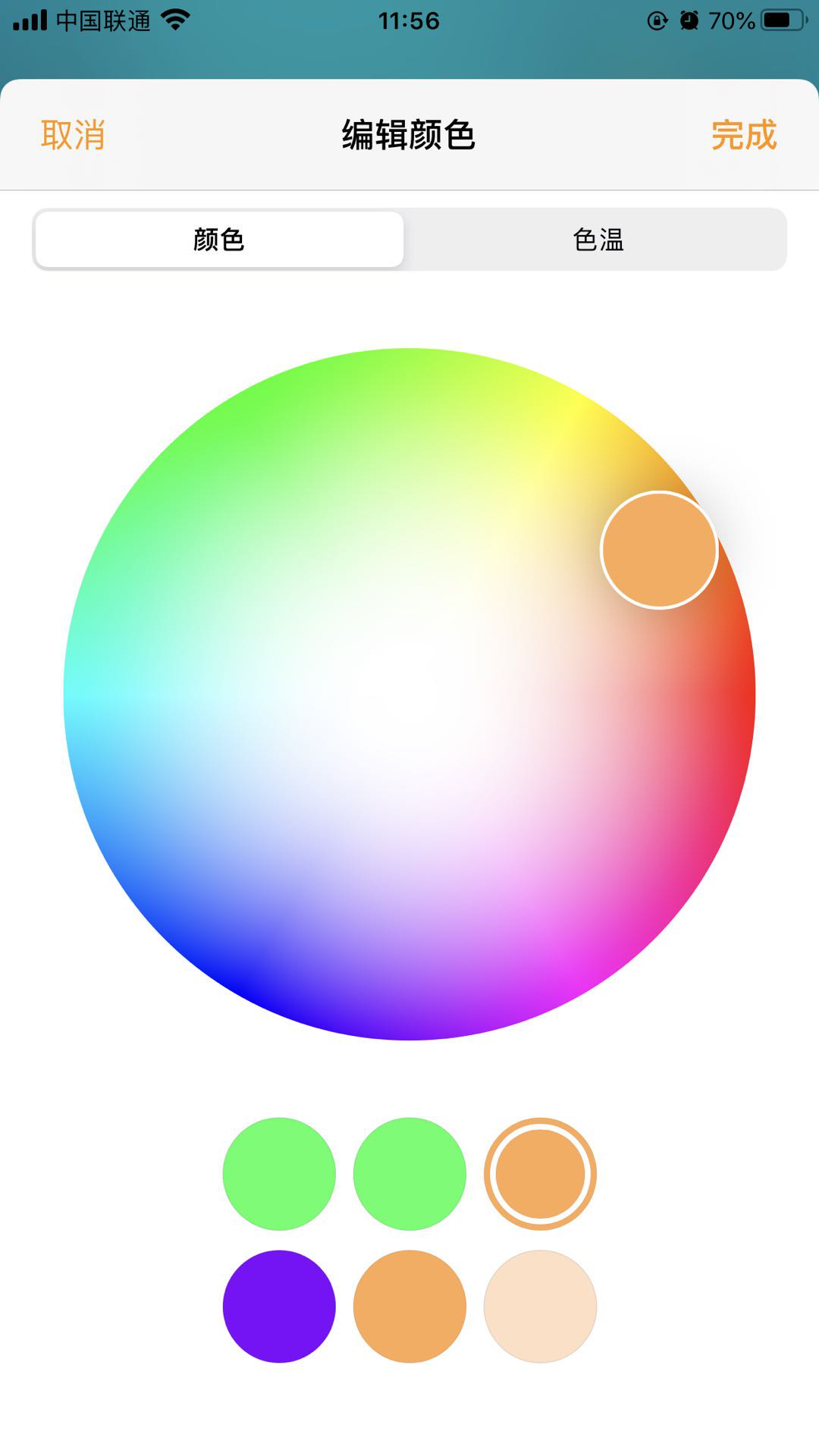
以上就是灯带操作使用说明,注意如果家庭组添加设备配件一直添加不上的情况下有可能是该设备被其他人绑定添加了,此时可以连接Cokie到电脑,按照下图所示操作即可解决。
5HomeKit版Cokie控制灯带
1)首先将Cokie配置完成。然后打开软件找到add-devices选项,点击下方add-devices
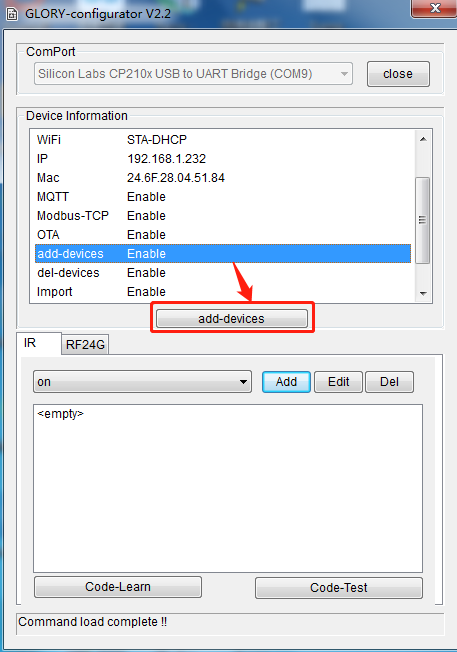
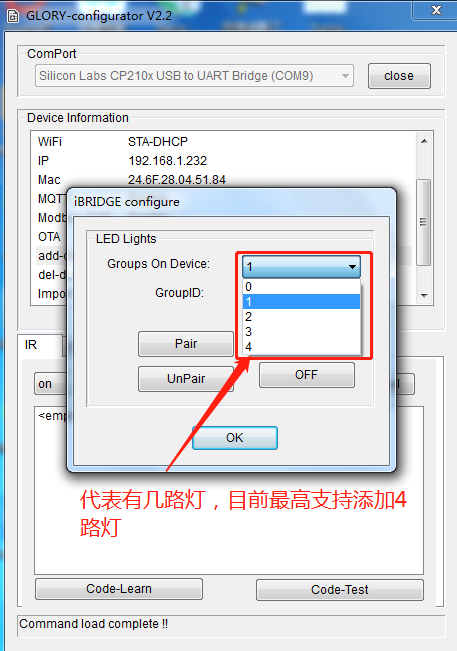
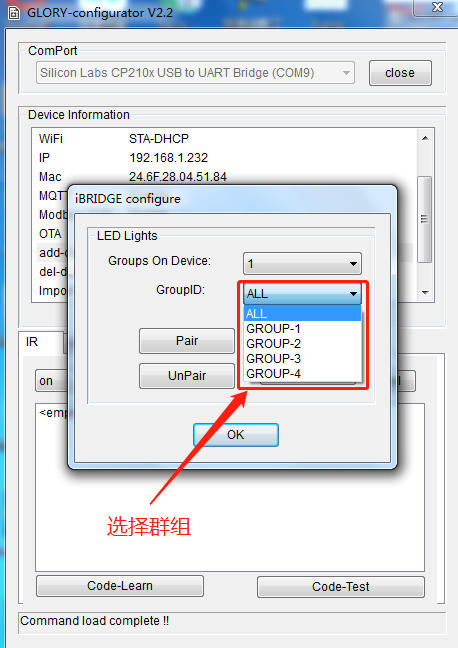
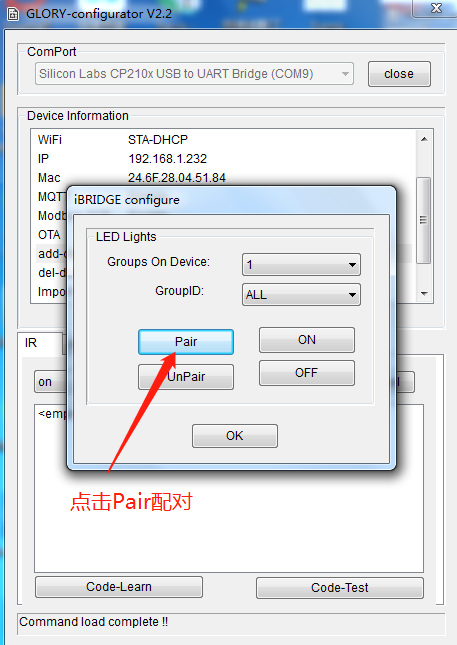
注释:Groups On Device 代表添加几路灯带,GroupID 代表加入的群组。Pair 配对的时候记得灯带先断电之后在上电点Pair进行配对。配对成功之后灯带会快闪灯,如若不然重新配对,ON/OFF配对完之后可进行测试。
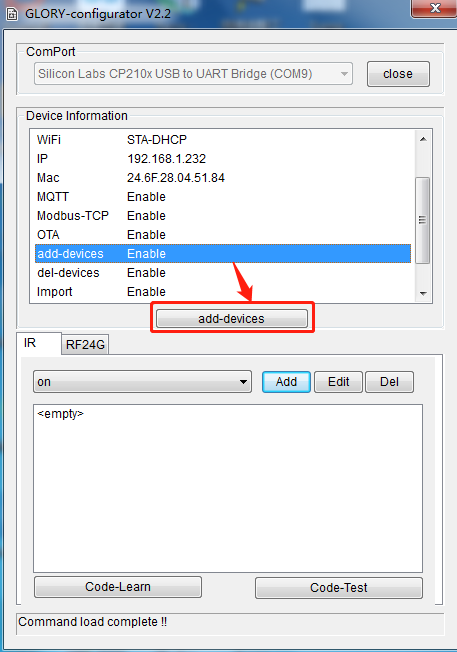
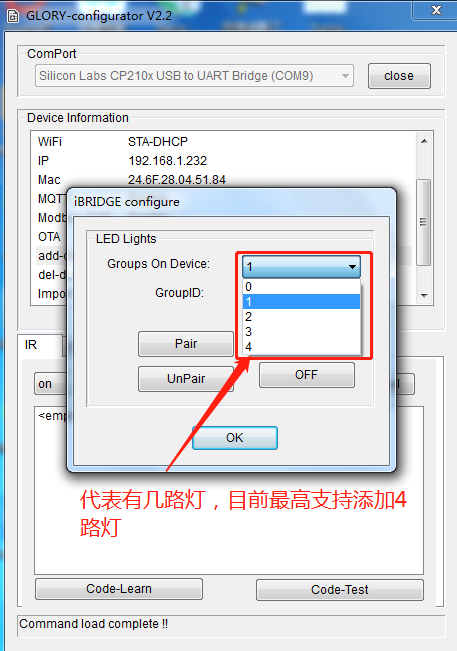
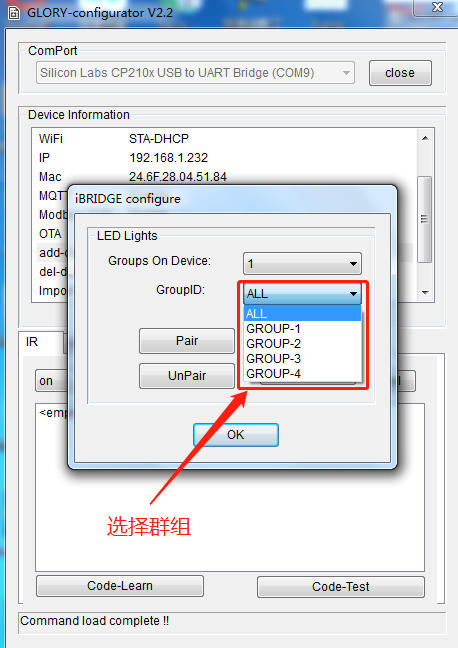
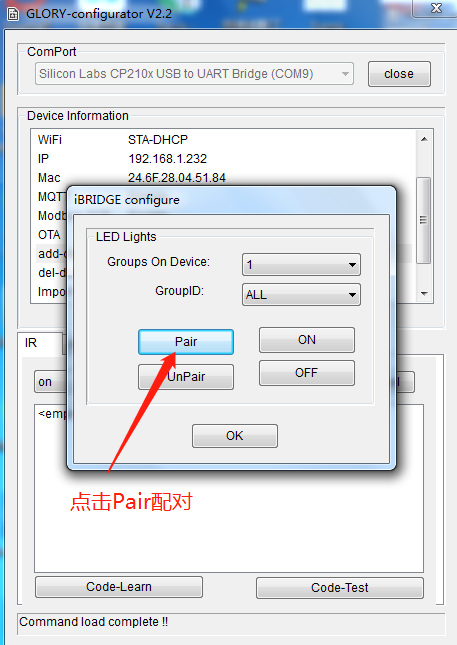
注释:Groups On Device 代表添加几路灯带,GroupID 代表加入的群组。Pair 配对的时候记得灯带先断电之后在上电点Pair进行配对。配对成功之后灯带会快闪灯,如若不然重新配对,ON/OFF配对完之后可进行测试。